Với tính năng “Đặt lịch chăm sóc” trên phần mềm DentalFlow, sẽ giúp nha khoa dễ dàng tạo và quản lý các lịch chăm sóc đặc biệt, lịch bảo hành hoặc lịch chăm sóc định kỳ,… trên từng khách hàng. Từ đó, sẽ giúp chủ/quản lý nha khoa theo dõi, nhắc nhở và phân công nhân viên phụ trách chăm sóc khách hàng đúng hạn
1. Tạo lịch chăm sóc định kỳ cho khách hàng
- Bước 1: Truy cập hồ sơ khách hàng
- Vào mục “Chăm sóc” trong hồ sơ khách hàng.
- Nhấn vào nút “Đặt lịch chăm sóc” để bắt đầu tạo mới

- Bước 2: Thiết lập thông tin lịch chăm sóc
-
- Chọn loại chăm sóc: Hỏi thăm sau điều trị, nhắc lịch hẹn, bảo hành,…
- Chọn nhân viên phụ trách
- Nhập “nội dung chăm sóc”: thêm ghi chú, nội dung cần lưu ý cho lịch chăm sóc này

- Bước 3: Thiết lập chế độ chăm sóc định kỳ (nếu có)
-
- Click chọn “Chăm sóc định kỳ” nếu bạn muốn lịch này được lặp lại nhiều lần
- Nhập số ngày lặp lại và ngày kết thúc chăm sóc
 Ví dụ: Nếu nha khoa chọn khoảng cách là 3 ngày và ngày kết thúc là 19/5, hệ thống sẽ tự động tạo 5 lịch hẹn cách nhau 3 ngày
Ví dụ: Nếu nha khoa chọn khoảng cách là 3 ngày và ngày kết thúc là 19/5, hệ thống sẽ tự động tạo 5 lịch hẹn cách nhau 3 ngày

Lưu ý: Với mỗi lần tạo lịch chăm sóc định kỳ, hệ thống cho phép tạo tối đa 10 lịch hẹn
2. Tiến hành chăm sóc khách hàng
- Nha khoa sẽ thực hiện chăm sóc khách theo thứ tự từ lịch hẹn gần nhất trở đi (từ dưới lên trên)
- Sau khi đã chăm sóc khách, nha khoa sẽ ghi nhận lại quá trình chăm sóc bằng cách:
-
- Nhấn nút “Chỉnh sửa” tại lịch hẹn tương ứng
- Chọn loại chăm sóc (Hoàn thành hoặc Cần chăm sóc lại)
- Chọn kênh chăm sóc (Gọi điện, Nhắn tin,…)
- Ghi chú thêm vào mục “Nội dung chăm sóc” nếu có phản hồi từ khách hoặc cần lưu lại tình trạng chăm sóc

Lưu ý: Những lịch hẹn đã ở trạng thái “Hoàn thành” sẽ không thể chỉnh sửa và xóa
3. Theo dõi tổng hợp lịch chăm sóc định kỳ
- Nha khoa có thể dễ dàng xem và quản lý tất cả các lịch chăm sóc định kỳ trong mục: “Quản lý CSKH” → “Lịch chăm sóc”
- Tại đây, nha khoa có thể:
-
- Lọc lịch hẹn theo ngày chăm sóc, nhân viên phụ trách hoặc loại chăm sóc

-
- Xem danh sách lịch chăm sóc và cập nhật trạng thái chăm sóc cho từng khách hàng

4. Chăm sóc nâng cao – đặt lịch chăm sóc cho nhiều khách hàng cùng lúc
Tính năng kết hợp “Lọc tổng hợp” tại Gói Nâng cao giúp nha khoa tạo nhiều lịch chăm sóc định kỳ cho nhiều khách hàng cùng lúc, tiết kiệm thời gian và công sức
- Bước 1: Vào mục “Lọc tổng hợp” và lọc danh sách khách hàng cần tạo lịch chăm sóc
Ví dụ: Muốn đặt lịch nhắc khách hàng tái khám sau 6 tháng → Lọc theo ngày điều trị cuối, rồi nhấn “Tìm kiếm” để hiển thị danh sách khách hàng.

- Bước 2: Tạo lịch chăm sóc
-
- Nhấn “Đặt lịch chăm sóc”
- Chọn loại chăm sóc, nhân viên phụ trách, và nhập nội dung chăm sóc.
- Nếu cần chăm sóc định kỳ → bật tùy chọn “Chăm sóc định kỳ” rồi nhập số lần và thời gian kết thúc
- Nhấn “Lưu thông tin” để hoàn tất

- Bước 3: Theo dõi và thực hiện chăm sóc
-
- Vào mục “Lịch chăm sóc” để xem các lịch đã tạo
- Thực hiện chăm sóc và cập nhật thông tin như bình thường (Chỉnh sửa → chọn trạng thái → chọn kênh → lưu)
5. Theo dõi báo cáo thống kê chăm sóc định kỳ
- Bước 1: Truy cập vào mục “Báo cáo & Thống kê” → “Thống kê CSKH”
- Bước 2: Chọn khoảng thời gian muốn xem báo cáo
Tại màn hình Báo cáo tổng hợp, nha khoa sẽ thấy:
-
- Tổng số lịch chăm sóc trong khoảng thời gian đã chọn
- Số lịch đã được chăm sóc
- Số lịch chưa được chăm sóc

→ Nha khoa có thể click trực tiếp vào các con số để xem chi tiết danh sách khách hàng và tình trạng chăm sóc cụ thể

Điều 1: Mục đích
Chương trình khách hàng thân thiết – Ưu đãi sinh nhật được Nha khoa DentalFlow xây dựng nhằm mục đích:
- Tri ân và thể hiện sự quan tâm đặc biệt đến quý khách hàng nhân dịp sinh nhật.
- Tạo dựng mối quan hệ gắn bó, lâu dài với khách hàng.
- Khuyến khích khách hàng sử dụng các dịch vụ của nha khoa.
Điều 2: Đối tượng áp dụng
Tất cả quý khách hàng đã và đang sử dụng dịch vụ tại Nha khoa DentalFlow và cung cấp thông tin sinh nhật đều có thể tham gia chương trình Ưu đãi sinh nhật.
Điều 3: Quyền lợi sinh nhật
Tất cả thành viên tham gia chương trình Ưu đãi sinh nhật sẽ được hưởng những quyền lợi sau:
- Ưu đãi giảm giá: Giảm 20% áp dụng cho hóa đơn thanh toán bất kỳ trong tháng sinh nhật.
Điều 4: Quy định chung
- Ưu đãi sinh nhật chỉ áp dụng 1 lần duy nhất trong năm, vào tháng sinh nhật của khách hàng.
- Quý khách vui lòng xuất trình giấy tờ tùy thân có thông tin sinh nhật khi sử dụng ưu đãi.
- Các ưu đãi sinh nhật không được cộng dồn với các chương trình khuyến mãi khác (trừ khi có quy định khác).
- Nha khoa có quyền thay đổi các điều khoản và điều kiện của chương trình mà không cần thông báo trước.
Điều 5: Liên hệ
Để biết thêm chi tiết về chương trình Ưu đãi sinh nhật, quý khách vui lòng liên hệ:
- Hotline:0927741985
- Website: https://dentalflow.vn/
Điều 6: Hiệu lực thi hành
Chính sách khách hàng thân thiết Ưu đãi sinh nhật có hiệu lực thi hành kể từ ngày 21/02/2025
Nha khoa DentalFlow – Nụ cười của bạn là niềm hạnh phúc của chúng tôi!
Nhằm giúp các Nha khoa sử dụng hiệu quả hơn tính năng quản lý Xưởng/Labo, DentalFlow cho ra mắt bản cập nhật mới, tối ưu hơn khi sử dụng tính năng này. Sau đây là hướng dẫn sử dụng chi tiết
Đối với các nha khoa đã có danh sách vật liệu trước đó trên phần mềm, truy cập Cài đặt – Vật liệu sau đó thêm đơn vị nhà cung cấp đang cung cấp loại vật liệu này cho phòng khám. Một vật liệu có thể có tối đa 5 đơn vị cung cấp
I. Cài đặt thiết lập
1. Thiết lập đơn vị đặt xưởng: Các đơn vị cung cấp và làm vật liệu cho nha khoa
- Các bước truy cập: [Cài đặt] →[Xưởng/Labo] → [Đơn vị đặt xưởng]
- Tại đây, để thiết lập thông tin đơn vị cung cấp, nha khoa click chọn “Thêm mới” sau đó nhập các thông tin có trong bảng (chi tiết như hình) sau đó chọn “Lưu thông tin” để ghi nhận
 2. Thiết lập vật liệu
2. Thiết lập vật liệu
- Các bước truy cập: [Cài đặt] → [Xưởng/Labo] → [Vật liệu]
- Tại đây, để nhập thông tin vật liệu, nha khoa click chọn “Thêm mới”, Tại bảng Thêm mới vật liệu, nhập tên vật liệu, lựa chọn đơn vị cung cấp
Lưu ý: một vật liệu cho thể gắn được nhiều đơn vị cung cấp khác nhau, click vào chữ +Thêm để chọn thêm đơn vị cung cấp khác cho vật liệu
II. Thao tác đặt xưởng cho khách hàng:
- Các bước truy cập: [Quản lý khách hàng] → [Hồ sơ khách hàng] → [Xưởng/Vật tư]
- Tại đây, để tiến hành tạo đơn đặt xưởng cho khách hàng, nha khoa click chọn “Thêm mới”

- Tại bảng hiển thị trên màn hình điền các thông tin về đơn đặt xưởng cho khách hàng
-
- Đơn vị đặt xưởng: Lựa chọn đơn vị nhà cung cấp vật liệu nha khoa cần đặt
- Click chọn “Chọn vật liệu” sau đó tiến hành tìm kiếm tên vật liệu, tích chọn và nhấn Lưu thông tin
- Sau đó tại bảng danh sách vật liệu nhập các thông tin của vật liệu: răng/hàm; màu răng, phụ kiện,…
- Nhập thông tin ngày trả, người nhận và ghi chú (nếu có) cho đơn đặt hàng
- Sau khi hoàn tất, chọn Lưu thông tin
III. Báo cáo thống kê Đơn đặt xưởng
- Các bước truy cập: [Báo cáo & Thống kê] →[Xưởng]

- Thống kê xưởng: tại đây nha khoa có thể theo dõi tất cả các đơn đặt xưởng đã được đặt trong khoản thời gian lọc. Cảnh báo đơn đặt xưởng quá hạn giúp nha khoa theo dõi tiến độ làm đơn của các đơn vị cung cấp
- Vật liệu đặt xưởng: Tại đây nha khoa có thể thống kê được số lượng đơn của những loại vật liệu đã được đặt trong khoảng thời gian lọc
- Thống kê Chi phí đặt xưởng: nha khoa có thể theo dõi chi phí trên từng đơn vị đặt xưởng và các đơn đã đặt trên các đơn vị này
— — — — — — — — — — — —
Tìm hiểu thêm về DentalFlow chúng tôi tại:
Phần mềm nha khoa DentalFlow – Bởi nha sĩ, vì nha sĩ!
Hotline: 092 774 1985
Facebook: https://www.facebook.com/dentalflowvn
Youtube: https://www.youtube.com/c/DentalFlow
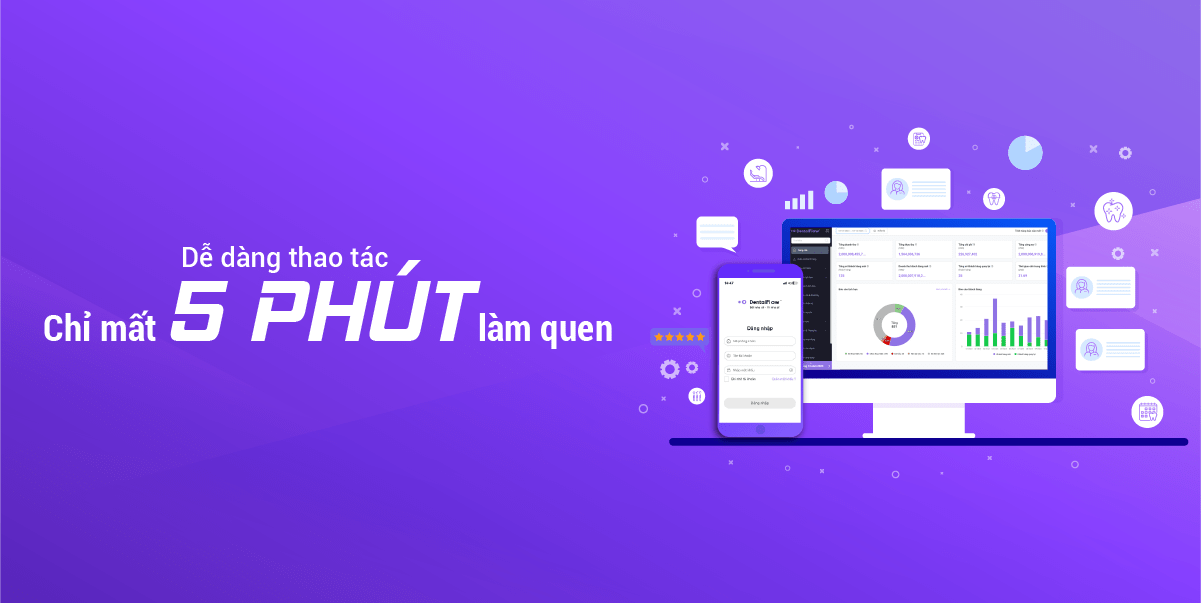
Các câu hỏi thường gặp
1. Tôi muốn nhận tài khoản dùng thử phần mềm DentalFlow thì làm như thế nào?
Nhằm hỗ trợ Nha khoa có thể trải nghiệm tất cả những tính năng trong quản lý phòng khám chúng tôi đã cung cấp dịch vụ DÙNG THỬ MIỄN PHÍ 7 NGÀY.
Để đăng ký dùng thử miễn phí, Bạn truy cập vào dentalflow.vn chọn Đăng ký, điền các thông tin cơ bản theo form, sau đó nhấn Hoàn thành đăng ký, đội ngũ DentalFlow ngay lập tức liên hệ gửi tài khoản và hướng dẫn dùng thử phần mềm cho bạn.
3. Phần mềm DentalFlow có dễ sử dụng không?
Phần mềm DentalFlow được thiết lập dựa trên tham vấn của các chuyên gia Răng Hàm Mặt hàng đầu Việt Nam cùng với nghiên cứu của đội ngũ kỹ thuật công nghệ tài năng, vì thế giao diện hiện đại, thông minh, đơn giản, dễ dùng với tất cả mọi người đặc biệt trong ngành Nha Khoa. Kể cả với những người không thành thạo công nghệ cũng dễ dàng sử dụng phần mềm.
Chúng tôi cam kết đồng hành, hỗ trợ người dùng trải nghiệm thành thạo phần mềm trong suốt quá trình Nha khoa sử dụng DentalFlow.
2. Chi phí sử dụng phần mềm DentalFlow như thế nào?
Hiện tại DentalFlow đang có 3 gói chi phí dịch vụ phù hợp với quy mô từng phòng khám:
- Gói linh hoạt: 99.000 VNĐ/phòng khám/tháng
- Gói tiêu chuẩn: 499.000 VNĐ/phòng khám/tháng
- Gói nâng cao: 999.000 VNĐ/phòng khám/tháng
Chi phí này miễn phí khởi tạo dịch vụ, chỉ tính phí lưu trữ và sử dụng phần mềm theo từng gói khác nhau. Chi tiết cụ thể từng gói dịch vụ, mời Bạn xem tại đây
4. Những tính năng nổi bật của DentalFlow là gì?
DentalFlow là giải pháp quản trị nha khoa toàn diện với các tính năng tối ưu nhất cho mọi phòng khám:
- Quản lý bệnh án điện tử
- Quản lý lịch hẹn
- Quản lý hoạt động phòng khám
- Quản lý nhân sự
- Quản lý chi nhánh
- Chăm sóc khách hàng đa kênh
- Báo cáo – Thống kê chi tiết
Xem video giới thiệu mô hình giải pháp quản trị DentalFlow tại đây
5. Sử dụng phần mềm DentalFlow có an toàn bảo mật dữ liệu?
DentalFlow tự hào là đơn vị duy nhất cung cấp phần mềm quản lý phòng khám nha khoa thỏa mãn các điều kiện an toàn và bảo mật dữ liệu theo tiêu chuẩn quốc tế:
– Đội ngũ phát triển đạt chuẩn An Toàn Thông Tin ISO 27001 (ISMS)
– Dữ liệu phòng khám được lưu trữ và bảo mật tuyệt đối bởi Amazon Web Services – nhà cung cấp nền tảng đám mây hàng đầu thế giới
– Tuân thủ đạo luật dữ liệu HIPAA Quốc Tế.
6. DentalFlow có hỗ trợ tư vấn đào tạo các nghiệp vụ trong quản trị vận hành Nha khoa hay không?
Không chỉ cung cấp phần mềm quản lý Nha khoa, DentalFlow đã trực tiếp hỗ trợ đào tạo hơn 100 Nha khoa trên toàn quốc về quy trình vận hành phòng khám, giúp Nha khoa nhận biết các vấn đề, định hướng chính xác và điều chỉnh kịp thời, cải thiện chất lượng, nâng cao dịch vụ phòng khám.
Ngoài ra, chuỗi series Dental Academy được triển khai mỗi tháng 1 Webinar với nhiều chủ đề về quản trị vận hành phòng khám. Các diễn giả kinh nghiệm lâu năm sẽ đem đến những buổi chia sẻ, trao đổi hữu ích cho Nha khoa.
Cập nhật thông tin Webinar tại website: dentalflow.vn và tham gia group Zalo Dental Academy để nhận tài liệu về quản trị nha khoa.
Dễ dàng quản lý nha khoa, vận hành phòng khám hiệu quả
DentalFlow luôn đồng hành cùng Nha khoa trên hành trình tạo ra giá trị mới
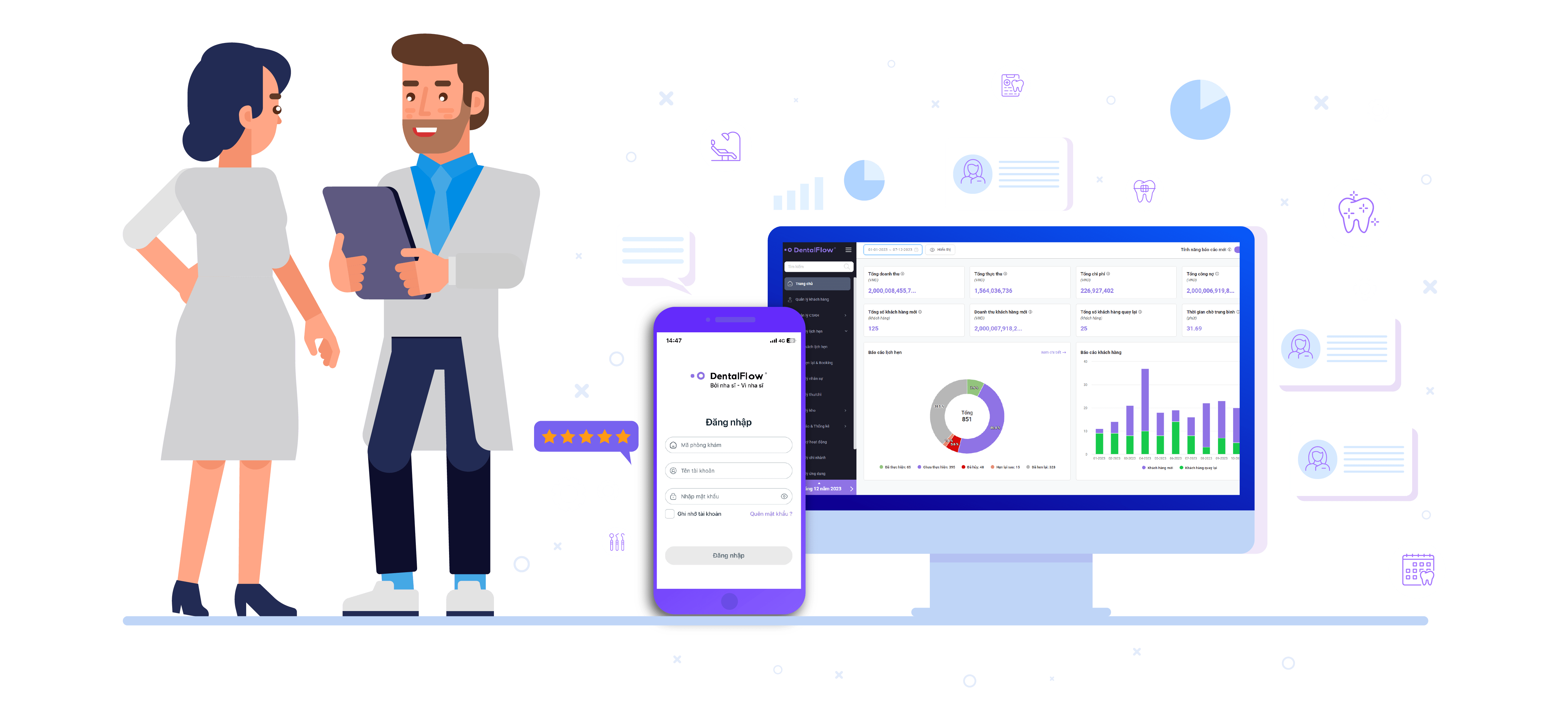
Liên hệ hỗ trợ
Bạn cần hỗ trợ nhanh chóng, hãy liên hệ với chúng tôi qua:
Hotline: (+84) 927741985
Email: support@dentalflow.vn
Tính năng Quản lý Thu/chi phòng khám giúp các Nha khoa quản lý hoạt động thu chi nội bộ của phòng khám mình điển hình như: Thu quỹ, Chi tiêu cho việc vận hành phòng khám (mua trang thiết bị, chi lương, sửa chữa bảo dưỡng, vệ sinh,…).
Thông qua thao tác tạo phiếu Thu/ chi nha khoa sẽ dễ dàng thống kê và xem báo cáo trên DentalFlow.
1. HƯỚNG DẪN TẠO PHIẾU THU/CHI
Bước 1: Truy cập vào Giao diện Quản lý thu/ chi
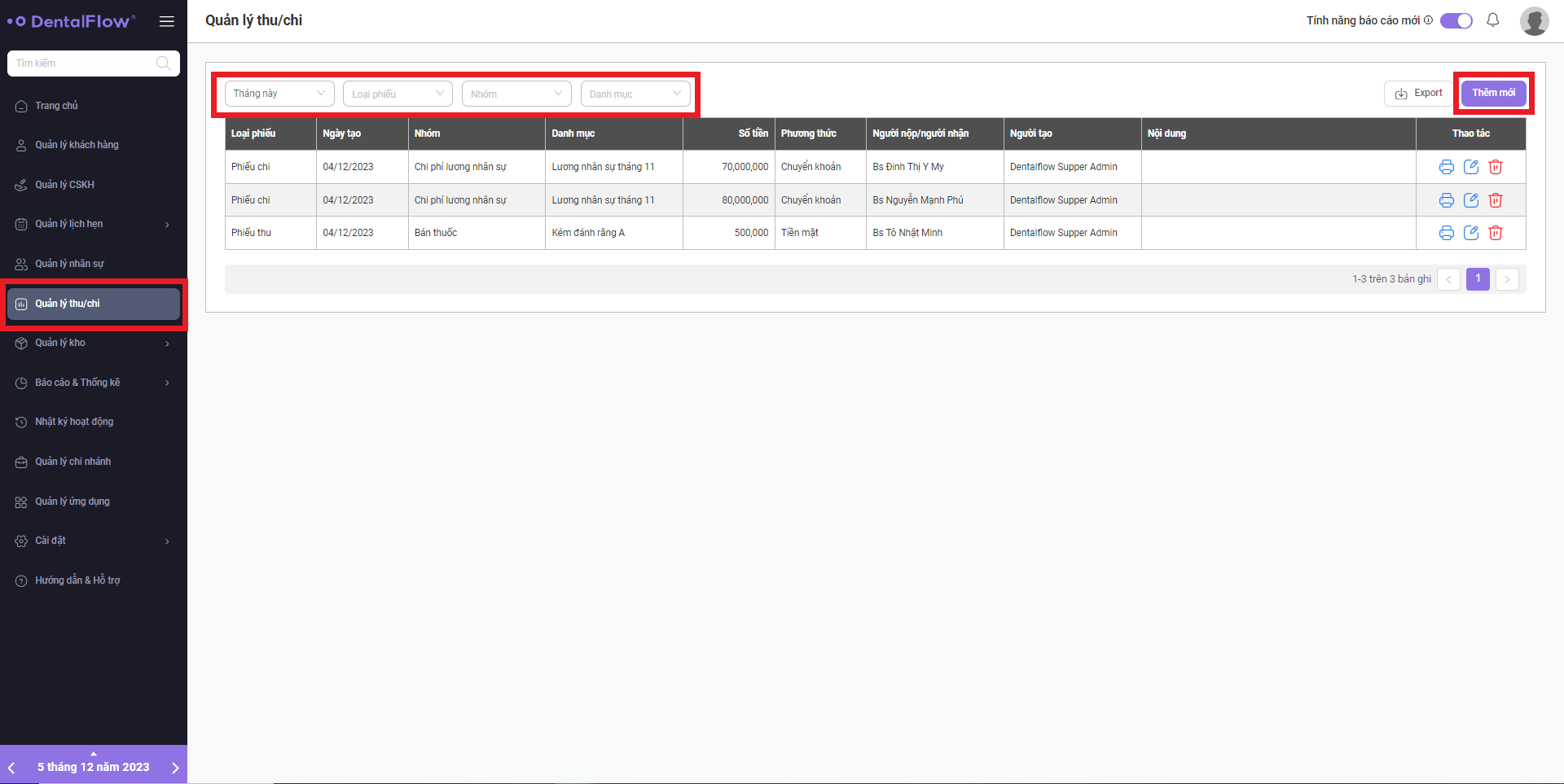
Bước 2: Tại Giao diện Quản lý thu chi, để tạo phiếu thu/chi nha khoa sẽ click chọn “Thêm mới”
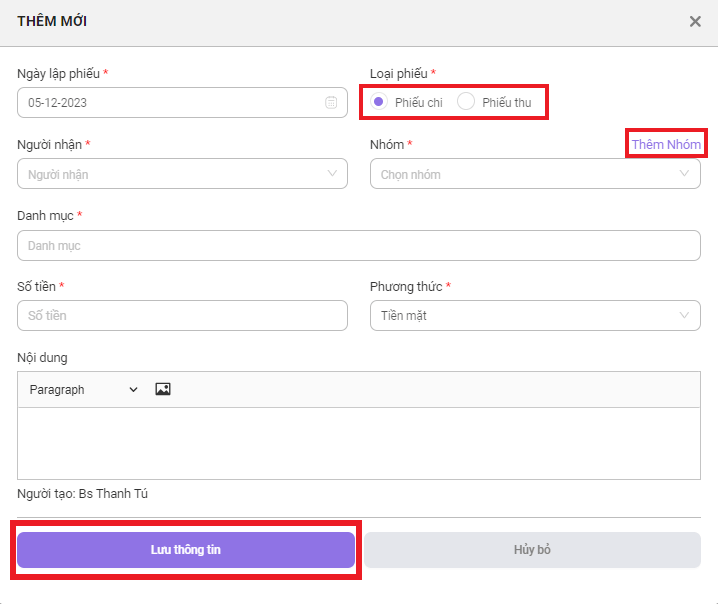
Bước 3: Nha khoa sẽ tiến hành nhập các thông tin xuất hiện trong bảng “Thêm mới”, các thông tin cần nhập như sau:
- Loại phiếu: Chọn phiếu chi hoặc phiếu thu
- Người nhận: Chọn tên nhân sự phụ trách công việc
- Nhóm: Nha khoa sẽ chọn nhóm Thu/chi đã được thiết lập sẵn tại [Cài đặt chung]-> [Thiết lập chung]-> [Thu/chi], ngoài ra nha khoa có thể thiết lập nhanh nhóm bằng cách click chọn “Thêm nhóm” tại bảng thêm mới phiếu Thu/chi.
- Danh mục: Là các nội dung của phần Thu/chi phòng khám
- Số tiền: Nhập số tiền Thu/Chi
- Phương thức: Chọn phương thức thanh toán
- Nội dung: Tại đây nha khoa có thể nhập các nội dung dạng text và up ảnh hóa đơn để lưu trữ
Bước 4: Click chọn “Lưu thông tin” để ghi nhận
2. HƯỚNG DẪN XEM BÁO CÁO THU CHI PHÒNG KHÁM
Nha khoa truy cập [Báo cáo & thống kê]-> [Dòng tiền]->[Thu/chi phòng khám] để xem báo cáo thống kê thu chi phòng khám.
Xem bài viết Báo cáo thu/chi phòng khám Tại đây
Nếu Nha khoa còn gặp khó khăn trong quá trình thao tác, vui lòng liên hệ DentalFlow để được hỗ trợ kịp thời
- Hotline: 0927741985
- Chăm sóc khách hàng: 0398910333 (Ms. Nguyệt)
— — — — — — — — — — — —
Tìm hiểu thêm về DentalFlow chúng tôi tại:
Phần mềm nha khoa DentalFlow – Bởi nha sĩ, vì nha sĩ!
Facebook: https://www.facebook.com/dentalflowvn
Youtube: https://www.youtube.com/c/DentalFlow
Bên cạnh các tính năng cơ bản của Quản lý CSKH, Nha khoa khi sử dụng gói Nâng cao, Doanh nghiệp sẽ có thêm tính năng “Bộ lọc tổng hợp” và “CSKH tổng hợp”.
Tính năng này giúp phòng khám có thể khai thác sâu dữ liệu khách hàng và tạo những nhóm chăm sóc riêng, góp phần tăng doanh thu cho phòng khám.
Thao tác tại tính năng này cụ thể như sau:
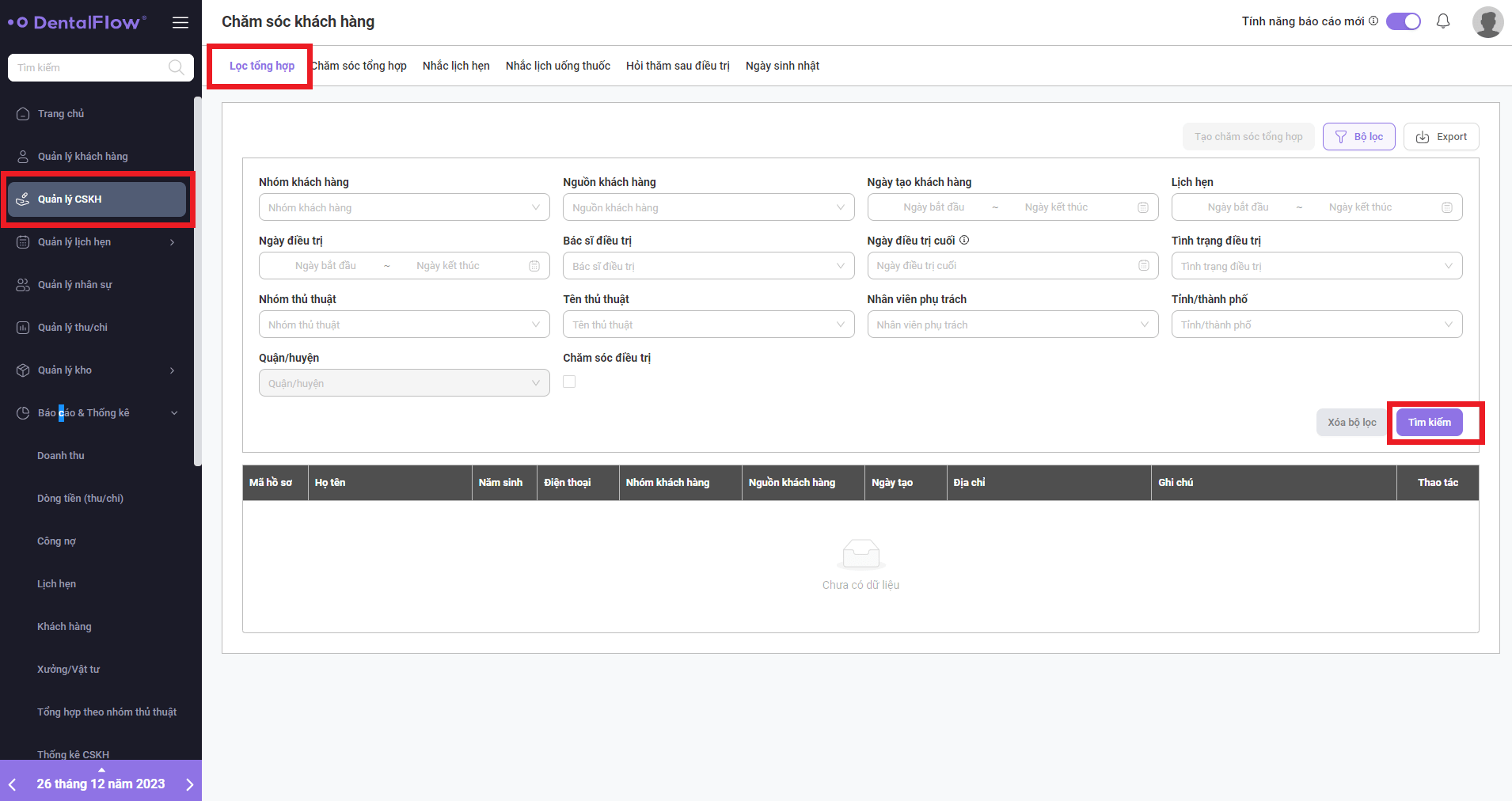
Các bước truy cập: [Quản lý CSKH] -> [Lọc tổng hợp]
- Tại bộ lọc tổng hợp, nha khoa sẽ tiến hành sử dụng các bộ lọc để tìm kiếm ra danh sách khách hàng theo bộ lọc, hoặc sử dựng kết hợp các bộ lọc với nhau
- Sau khi tìm kiếm danh sách khách hàng theo các bộ lọc, nha khoa sẽ tiến hành tạo chăm sóc tổng hợp để tạo những nhóm chăm sóc dành riêng cho các khách hàng , chi tiết thao tác như sau:
Bước 1: Tại giao diện Lọc tổng hợp chọn 1 trong các bộ lọc đang hiển thị
- Sử dụng 1 bộ lọc
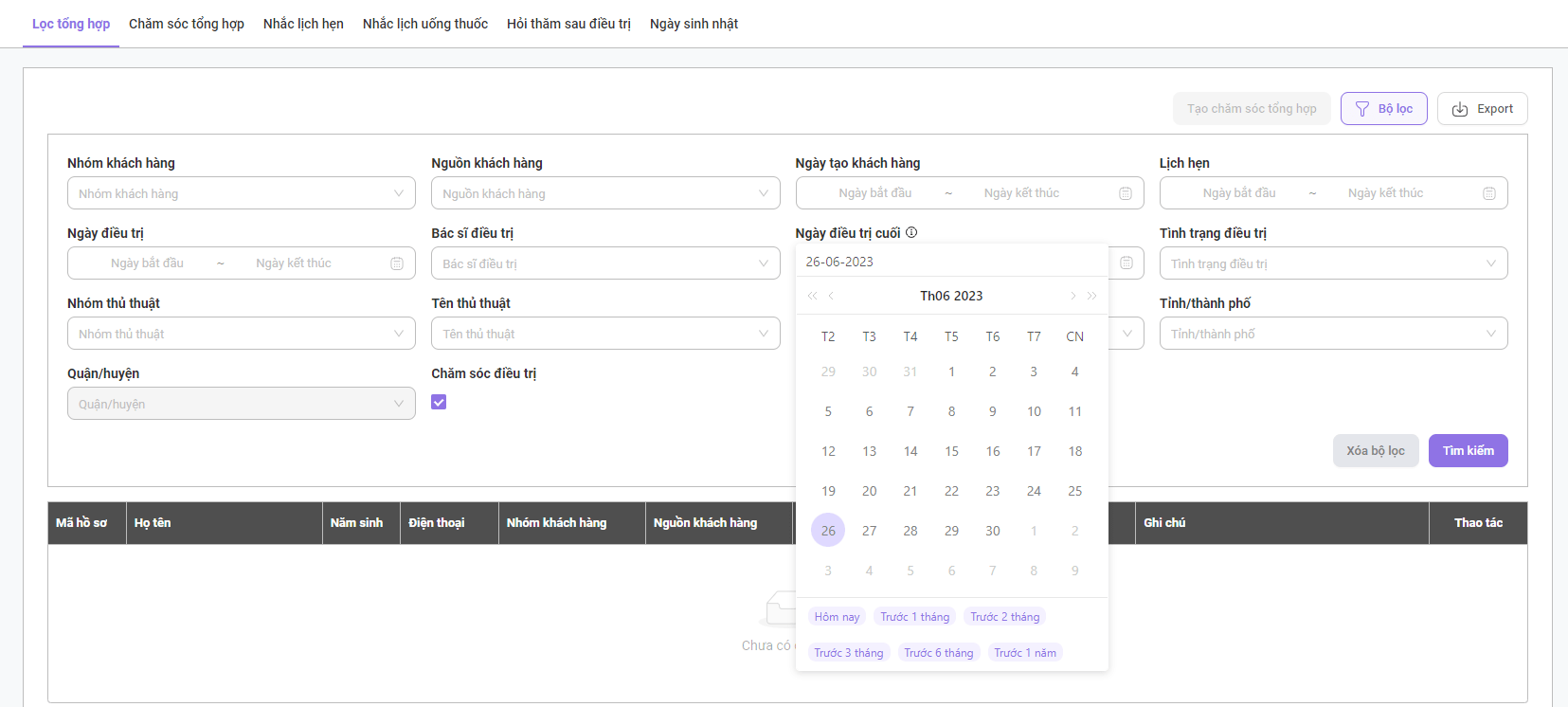
Ví dụ: Chọn bộ lọc ngày điều trị cuối “Trước 6 tháng” sẽ cho ra kết quả danh sách những khách hàng có ngày điều trị cuối vào 6 tháng trước đó.
- Sử dụng kết hợp các bộ lọc:
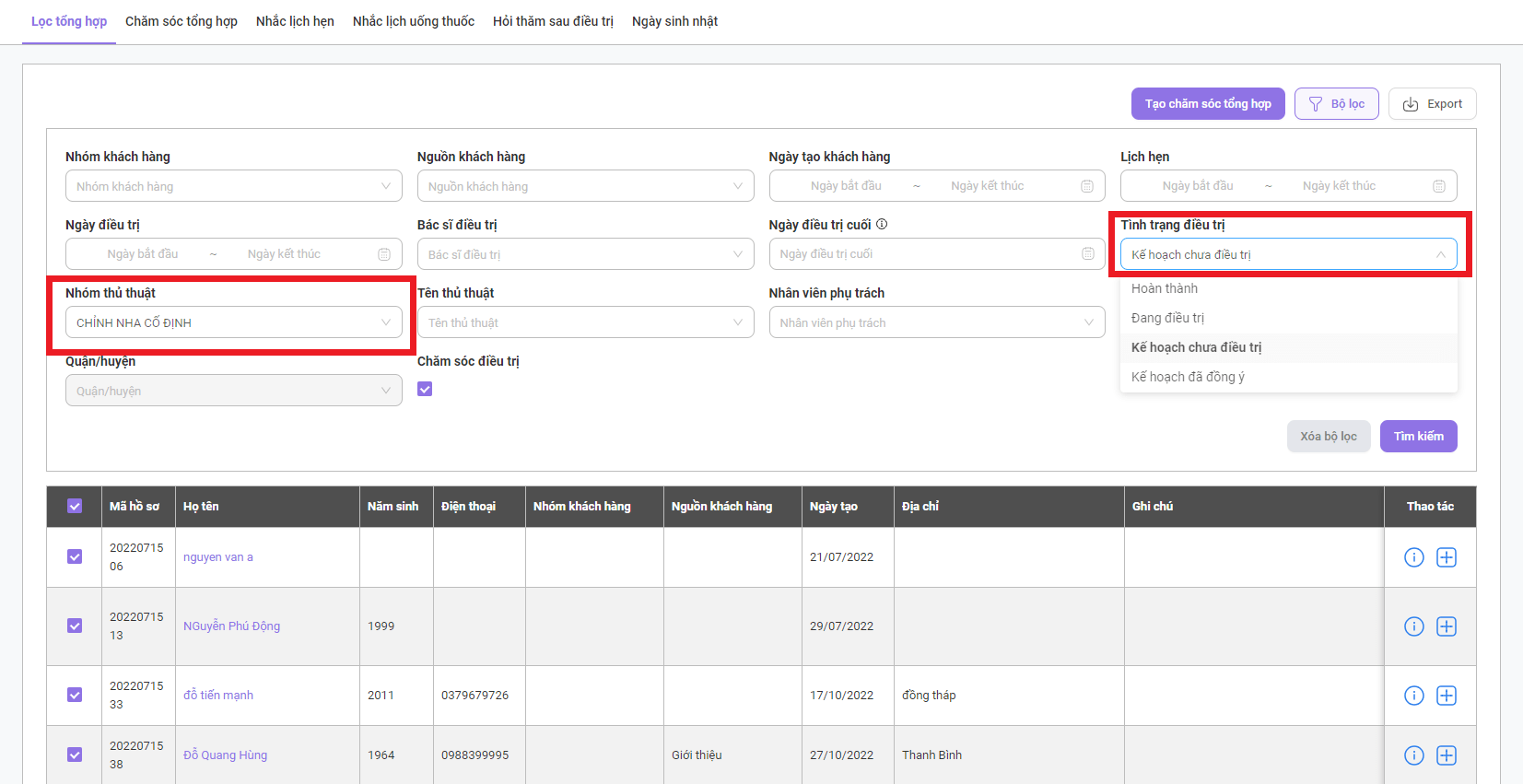
Ví dụ: Sử dụng bộ lọc Nhóm thủ thuật (Chỉnh nha cố định) kết hợp bộ lọc Tình trạng điều trị ( kế hoạch chưa điều trị). Giao diện sẽ hiển thị danh sách khách hàng thuộc nhóm thủ thuật Chỉnh nha cố định đã có kế hoạch tại [Kế hoạch điều trị] nhưng chưa tiến hành điều trị.
Bước 2: Sau khi chọn các bộ lọc, click chọn “Tìm kiếm” để tìm kiếm danh sách khách hàng theo bộ lọc
-> Hiển thị danh sách khách hàng theo bộ lọc
Bước 3: Tạo chăm sóc tổng hợp: Sau khi có được danh sách khách hàng theo bộ lọc, nha khoa sẽ tiến hành tạo chăm sóc dành riêng cho nhóm khách này bằng cách click chọn “Tạo chăm sóc tổng hợp”
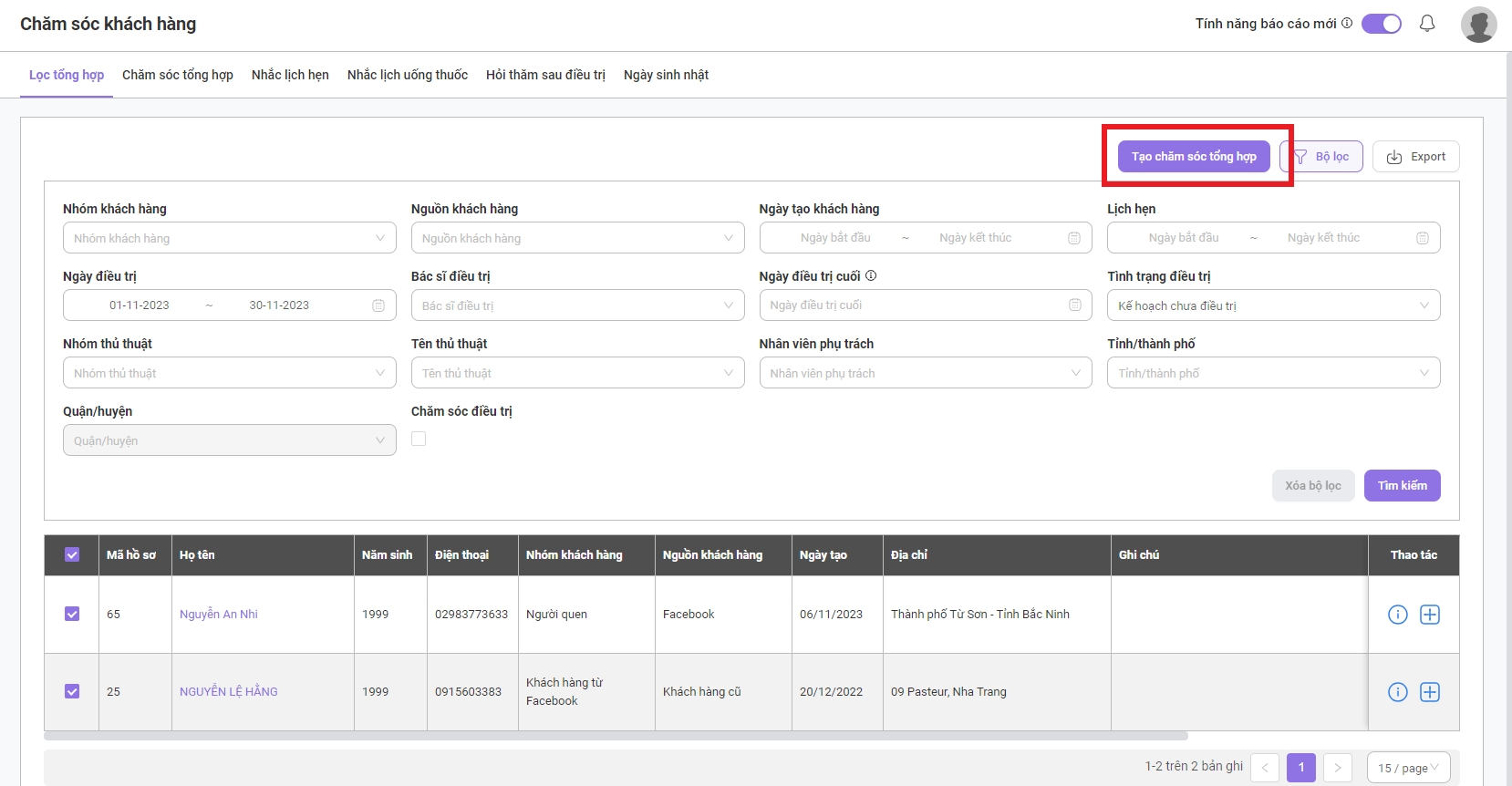
Sau khi tạo nhóm Chăm sóc tổng hợp, nha khoa sẽ truy cập vào [Quản lý CSKH] -> [Chăm sóc tổng hợp].
Tại đây nha khoa sẽ theo dõi những nhóm chăm sóc đã được tạo riêng cho khách hàng của mình và tiến hành chăm sóc dựa trên nhưng dữ liệu đã được thiết lập.
Nha khoa có thể xem lại các thao tác cơ bản tại tính năng Quản lý CSKH ở bài viết trước.
Nếu Nha khoa còn gặp khó khăn trong quá trình thao tác, vui lòng liên hệ DentalFlow để được hỗ trợ kịp thời
- Hotline: 0927741985
- Chăm sóc khách hàng: 0398910333 (Ms. Nguyệt)
Bài viết trước: Hướng dẫn sử dụng tính năng Quản lý Chăm sóc khách hàng
— — — — — — — — — — — —
Tìm hiểu thêm về DentalFlow chúng tôi tại:
Phần mềm nha khoa DentalFlow – Bởi nha sĩ, vì nha sĩ!
Facebook: https://www.facebook.com/dentalflowvn
Youtube: https://www.youtube.com/c/DentalFlow
Với tính năng Quản lý Chăm sóc khách hàng, Nha khoa dễ dàng tương tác và kết nối với khách hàng. Tính năng này giúp Nha khoa tối ưu hoạt động chăm sóc khách hàng dựa trên dữ liệu bệnh án giúp khách hàng hài lòng.
Tại giao diện Quản lý chăm sóc khách hàng nha khoa theo dõi dữ liệu tại 4 mục chăm sóc chính trên DentalFlow, cụ thể như sau:
- Nhắc lịch hẹn
- Nhắc lịch uống thuốc
- Hỏi thăm sau điều trị
- Ngày sinh nhật
Tại các mục chăm sóc, Nha khoa có thể lựa chọn các kênh chăm sóc như gọi điện, nhắn tin để chăm sóc khách hàng
Ngoài ra trên DentalFlow có tính năng gửi tin nhắn tự động để chăm sóc khách hàng thông qua SMS Brandname và Zalo OA. Nha khoa có thể sử dụng tính năng này để gửi tin nhắn CSKH tự động đến các khách hàng.
1. HDSD TÍNH NĂNG NHẮC LỊCH HẸN
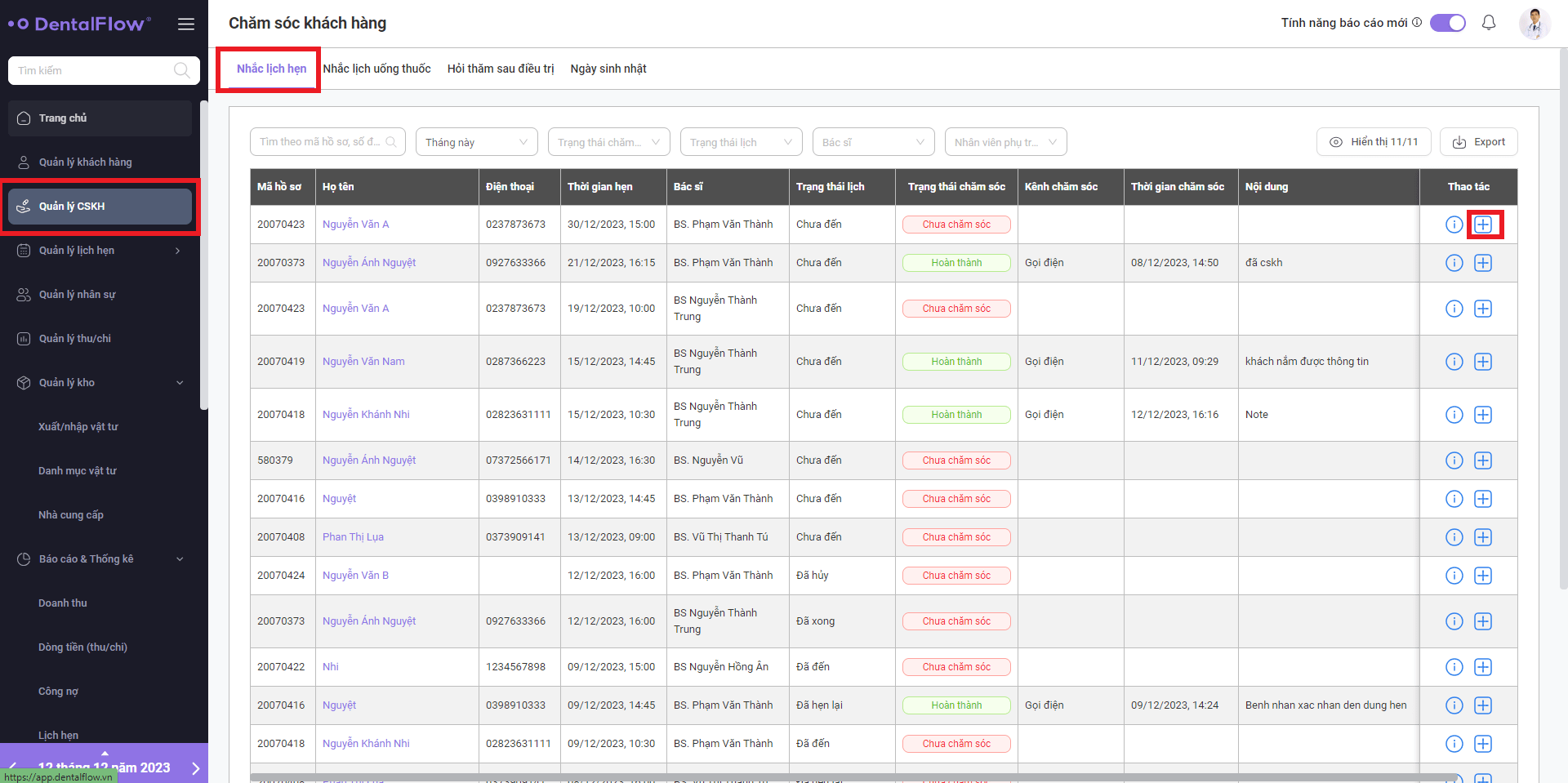
Các bước truy cập: [Quản lý CSKH] ->[Nhắc lịch hẹn]
Tại giao diện CSKH nhắc lịch hẹn hiển thị danh sách lịch hẹn của khách hàng giúp bộ phận CSKH nắm được thông tin về lịch hẹn của khách từ đó sẽ tiến hành chăm sóc nhắc lịch hẹn cho khách hàng, các bước thao tác như sau:
- Bước 1: Tìm kiếm danh sách khách hàng để chăm sóc Nhắc lịch hẹn:
Nha khoa sẽ tiến hành tìm kiếm thông tin khách hàng cần nhắc lịch hẹn bằng cách sử dụng bộ lọc thời gian tại giao diện “Nhắc lịch hẹn”, khi đó hệ thống sẽ hiển thị danh sách khách hàng có lịch hẹn theo thời gian lọc.
Ví dụ: Click chọn bộ lọc tuần này, hệ thống sẽ hiển thị danh khách các khách hàng có lịch hẹn trong tuần.
- Bước 2: Ghi nhận công việc chăm sóc:
Nha khoa sẽ tiến hành nhắc lịch hẹn cho khách và ghi nhận công việc bằng cách click chọn icon “+” tại cột Thao tác, hệ thống sẽ hiển thị lên bảng “Tạo mới chăm sóc”
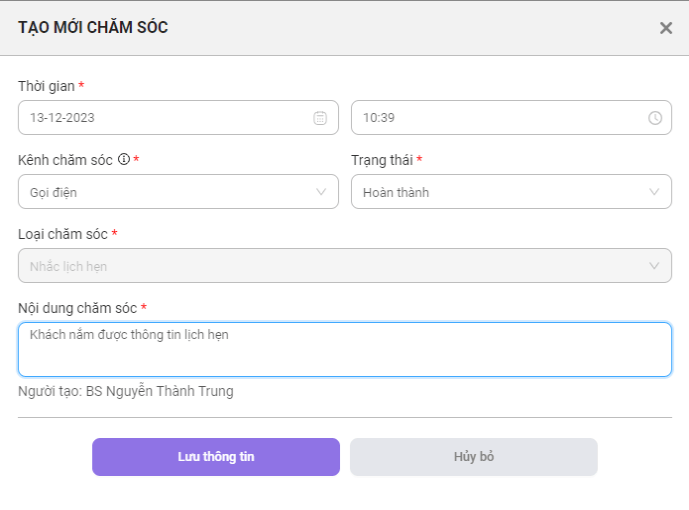
Tại bảng “Tạo mới chăm sóc” nha khoa sẽ nhập các thông tin hiển thị trên bảng:
- Chọn kênh chăm sóc: Gửi tin nhắn, Gọi điện, Chat…
- Trạng thái: Hoàn thành/ Cần chăm sóc lại
- Nhập nội dung chăm sóc
Bước 3: Click chọn “Lưu thông tin” để ghi nhận thao tác
2. HDSD TÍNH NĂNG NHẮC LỊCH UỐNG THUỐC
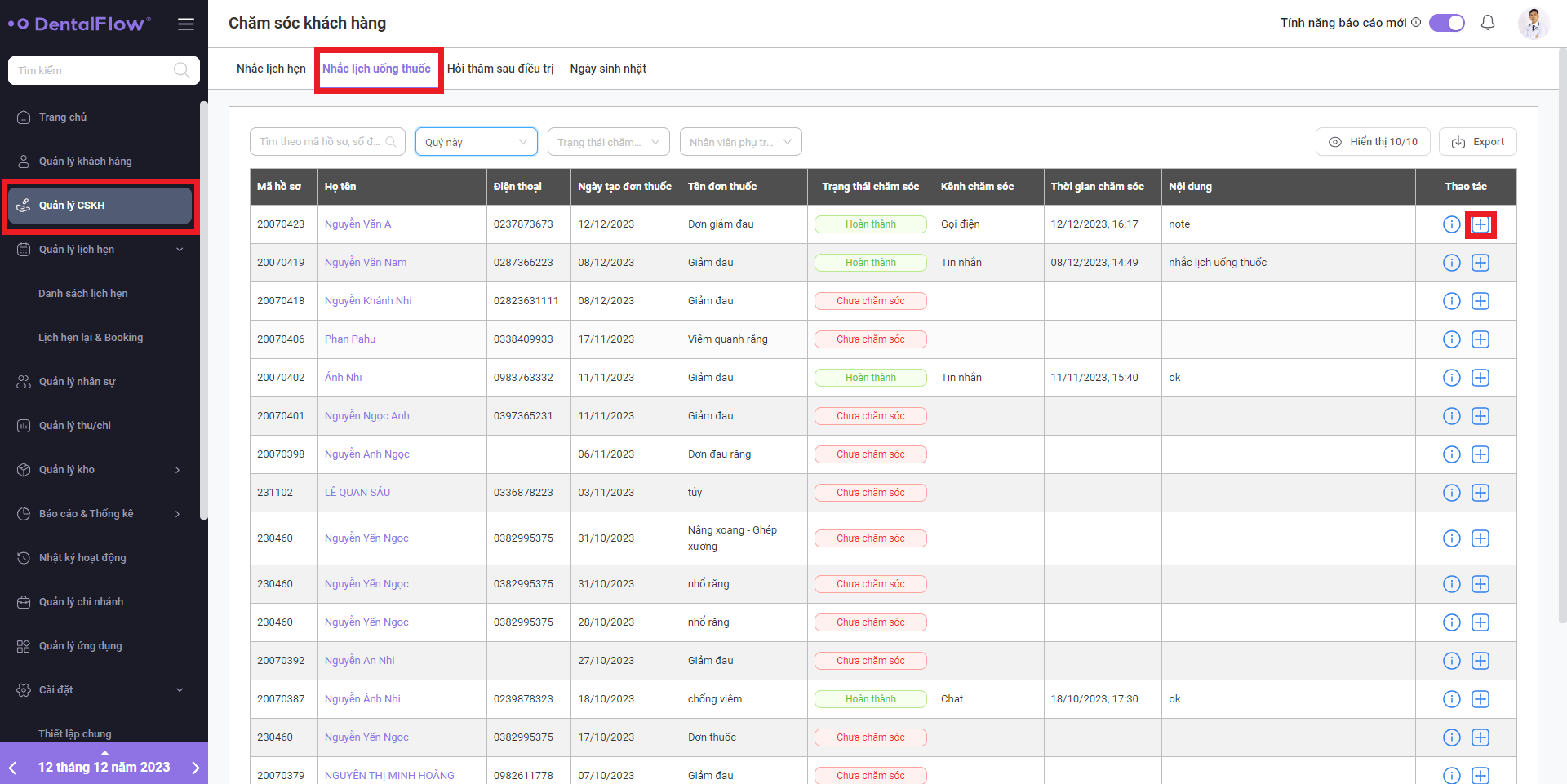
Các bước truy cập: [Quản lý CSKH] ->[Nhắc lịch uống thuốc]
Tại bên trong hồ sơ khách hàng, khi nha khoa tạo đơn thuốc cho khách đồng thời tại giao diện CSKH – nhắc lịch uống thuốc cho ra danh sách những khách hàng có đơn uống thuốc theo thời gian lọc.
Dựa vào danh sách này, nha khoa sẽ tiến hành chăm sóc nhắc lịch uống thuốc cho khách bằng cách sử dụng các bộ lọc (Thời gian, trạng thái chăm sóc, Nhân viên phụ trách) sau đó ghi nhận công việc chăm sóc như sau:
- Bước 1: Tại cột “Thao tác” click chọn icon “+”, xuất hiện bảng “Tạo mới chăm sóc”
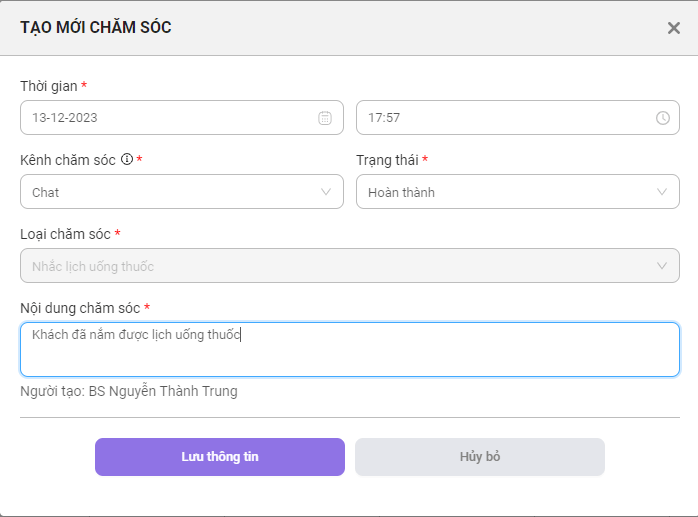
- Bước 2: Tại bảng “Tạo mới chăm sóc” nha khoa sẽ nhập các thông tin hiển thị trên bảng:
- Chọn kênh chăm sóc: Gửi tin nhắn, Gọi điện, Chat…
- Trạng thái: Hoàn thành/ Cần chăm sóc lại
- Nhập nội dung chăm sóc
- Bước 3: Click chọn “Lưu thông tin” để ghi nhận thao tác
3. HDSD TÍNH NĂNG HỎI THĂM SAU ĐIỀU TRỊ
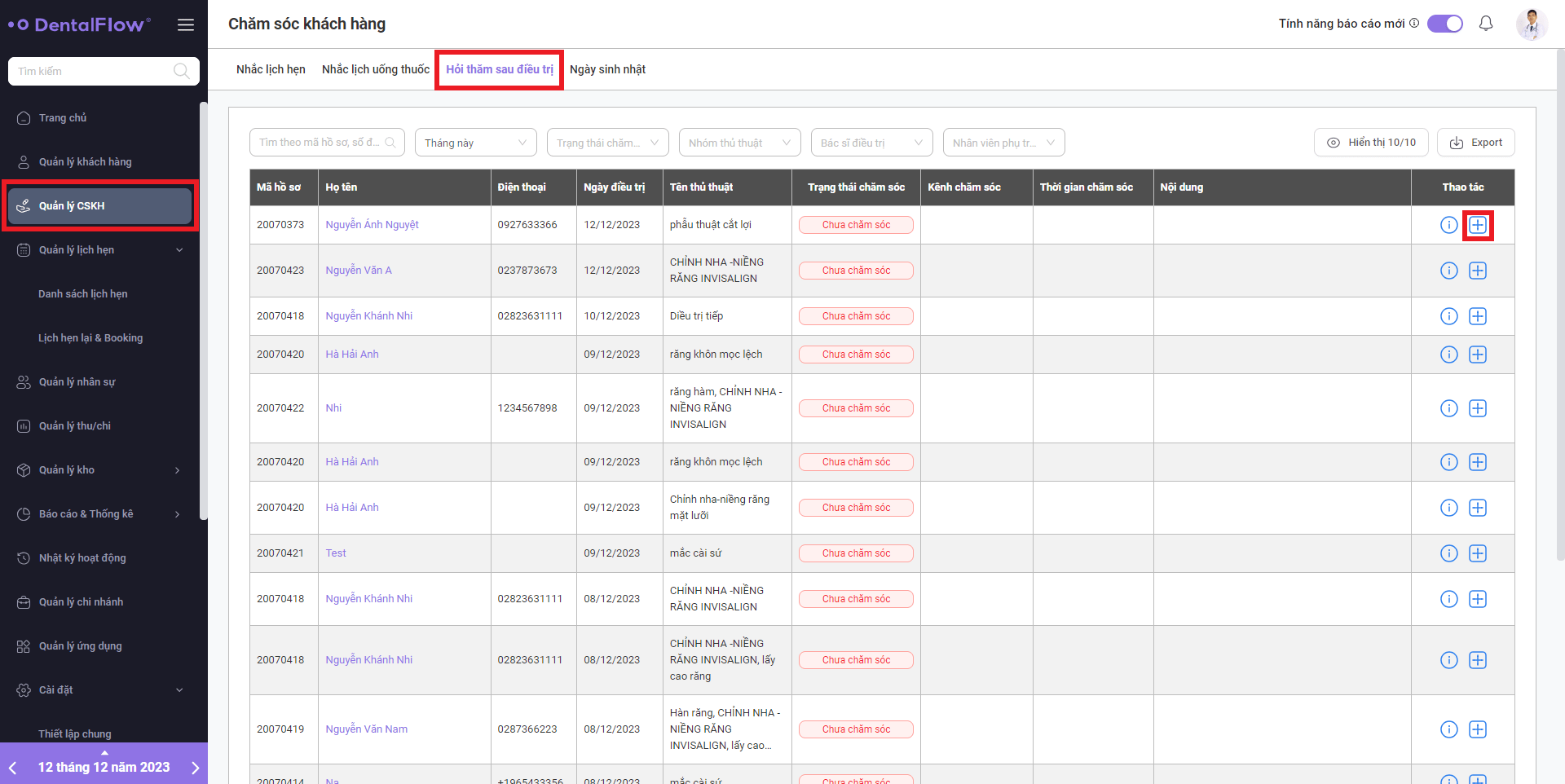
Các bước truy cập: [Quản lý CSKH] -> [Hỏi thăm sau điều trị]
Tại giao diện CSKH hỏi thăm sau điều trị hiển thị danh sách các khách hàng đã sử dụng điều trị tại nha khoa.
Trước tiên, để thiết lập danh sách khách hàng cần hỏi thăm sau điều trị, nha khoa sẽ tiến hành chọn ra danh sách những thủ thuật cần gắn hỏi thăm sau điều trị bằng cách:
- Bước 1: Truy cập vào giao diện [Cài đặt] -> [Tin nhắn (SMS)] -> [Hỏi thăm sau điều trị]
- Bước 2: Click chọn “Chọn Thủ thuật”, tại bảng “Chọn thủ thuật điều trị” nha khoa tiến hành tích chọn những thủ thuật cần gắn hỏi thăm sau điều trị sau đó click chọn “Chọn thủ thuật” để ghi nhận thao tác.
- Bước 3: Click chọn “Lưu thông tin”
Sau khi thiết lập những thủ thuật cần hỏi thăm sau điều trị, tại giao diện CSKH – Hỏi thăm sau điều trị sẽ hiển thị danh sách khách hàng đã điều trị tại phòng khám.
Tại đây, nha khoa sẽ tiến hành chăm sóc khách hàng như sau:
- Bước 1:Tìm kiếm khách hàng:
Tại giao diện “Hỏi thăm sau điều trị”, sử dụng các bộ lọc có trên giao diện ( ví dụ: thời gian, nhóm thủ thuật,..) để tìm ra danh sách khách hàng cần chăm sóc
- Bước 2: Ghi nhận công việc:
Sau khi tiến hành hỏi thăm khách hàng, nha khoa sẽ ghi nhận công việc chăm sóc khách bằng cách: Tại cột thao tác click chọn icon “+”, trên màn hình sẽ xuất hiện bảng “Tạo mới chăm sóc”.
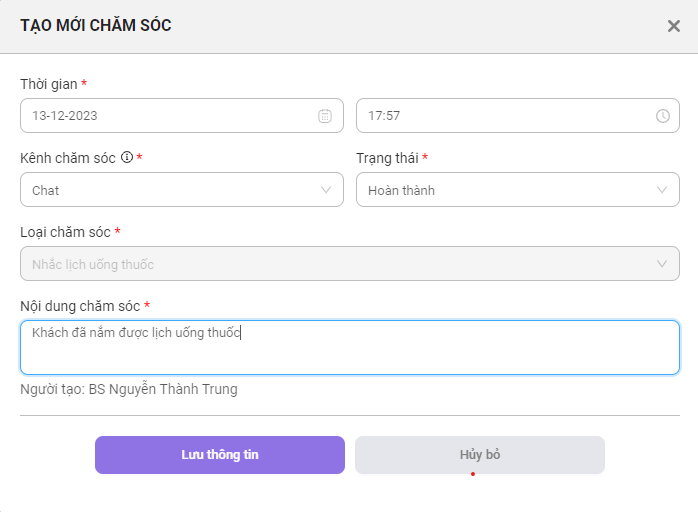
Tại bảng “Tạo mới chăm sóc” nha khoa sẽ nhập các thông tin hiển thị trên bảng:
-
- Chọn kênh chăm sóc: Gửi tin nhắn, Gọi điện, Chat…
- Trạng thái: Hoàn thành/ Cần chăm sóc lại
- Nhập nội dung chăm sóc
- Bước 3: Click chọn “Lưu thông tin”
4. HDSD TÍNH NĂNG NGÀY SINH NHẬT
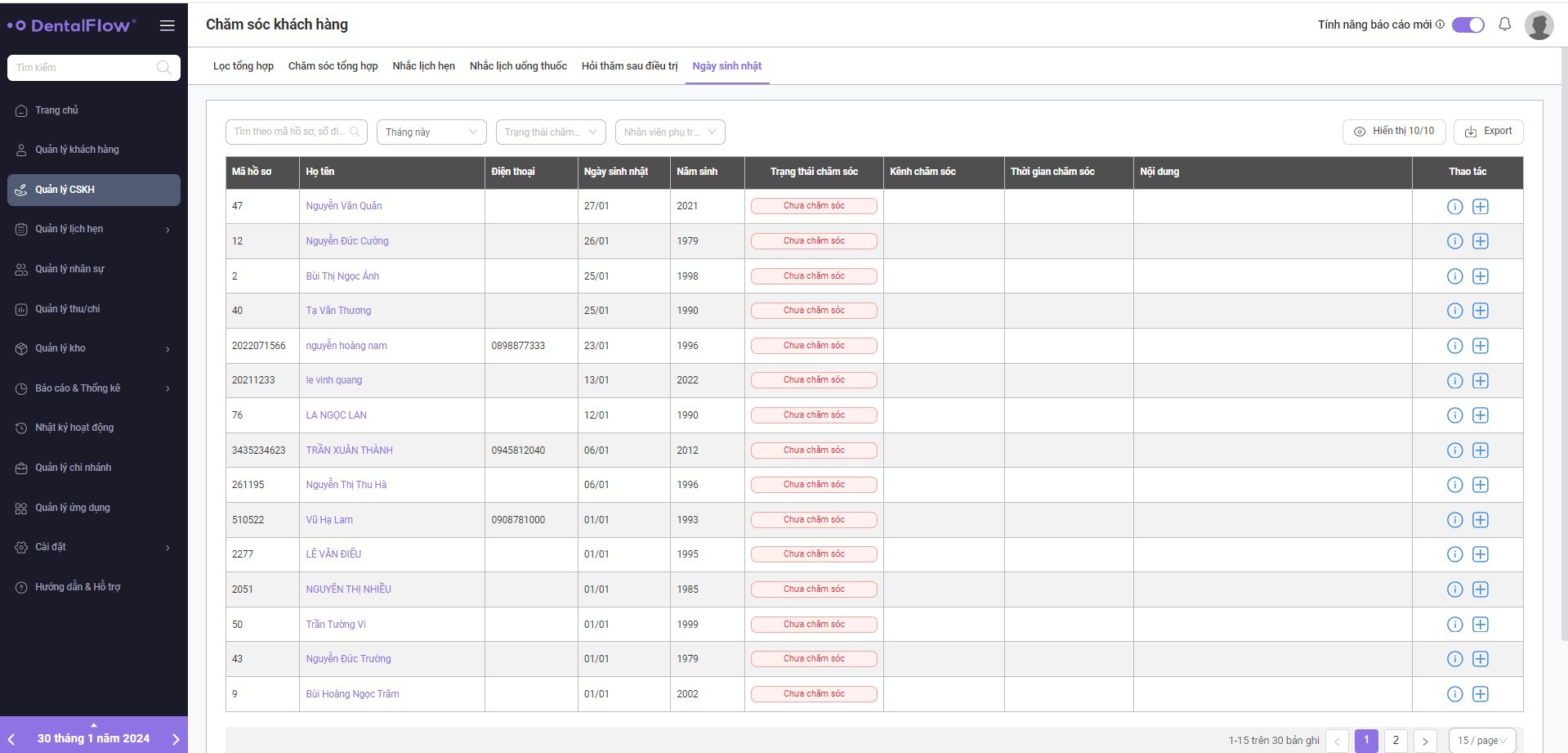
Các bước truy cập: [Quản lý CSKH] ->[Ngày sinh nhật]
Tại giao diện CSKH – Ngày sinh nhật nha khoa có thể theo dõi những khách hàng có ngày sinh nhật theo thời gian bộ lọc.
Nha khoa sẽ tiến hành chăm sóc chúc mừng sinh nhật khách hoặc gửi những món quà, ưu đãi đến khách hàng.
Trên đây là thao tác các tính năng cơ bản trên phần mềm DentalFlow, ngoài ra Nha khoa sử dụng các gói Nâng cao, Doanh nghiệp sẽ có thêm tính năng Lọc tổng hợp và Chăm sóc tổng hợp (Mời đọc tiếp bài sau).
Nếu Nha khoa còn gặp khó khăn trong quá trình thao tác, vui lòng liên hệ DentalFlow để được hỗ trợ kịp thời
- Hotline: 0927741985
- Chăm sóc khách hàng: 0398910333 (Ms. Nguyệt)
Bài viết sau: Hướng dẫn sử dụng Lọc tổng hợp và Chăm sóc tổng hợp
— — — — — — — — — — — —
Tìm hiểu thêm về DentalFlow chúng tôi tại:
Phần mềm nha khoa DentalFlow – Bởi nha sĩ, vì nha sĩ!
Facebook: https://www.facebook.com/dentalflowvn
Youtube: https://www.youtube.com/c/DentalFlow
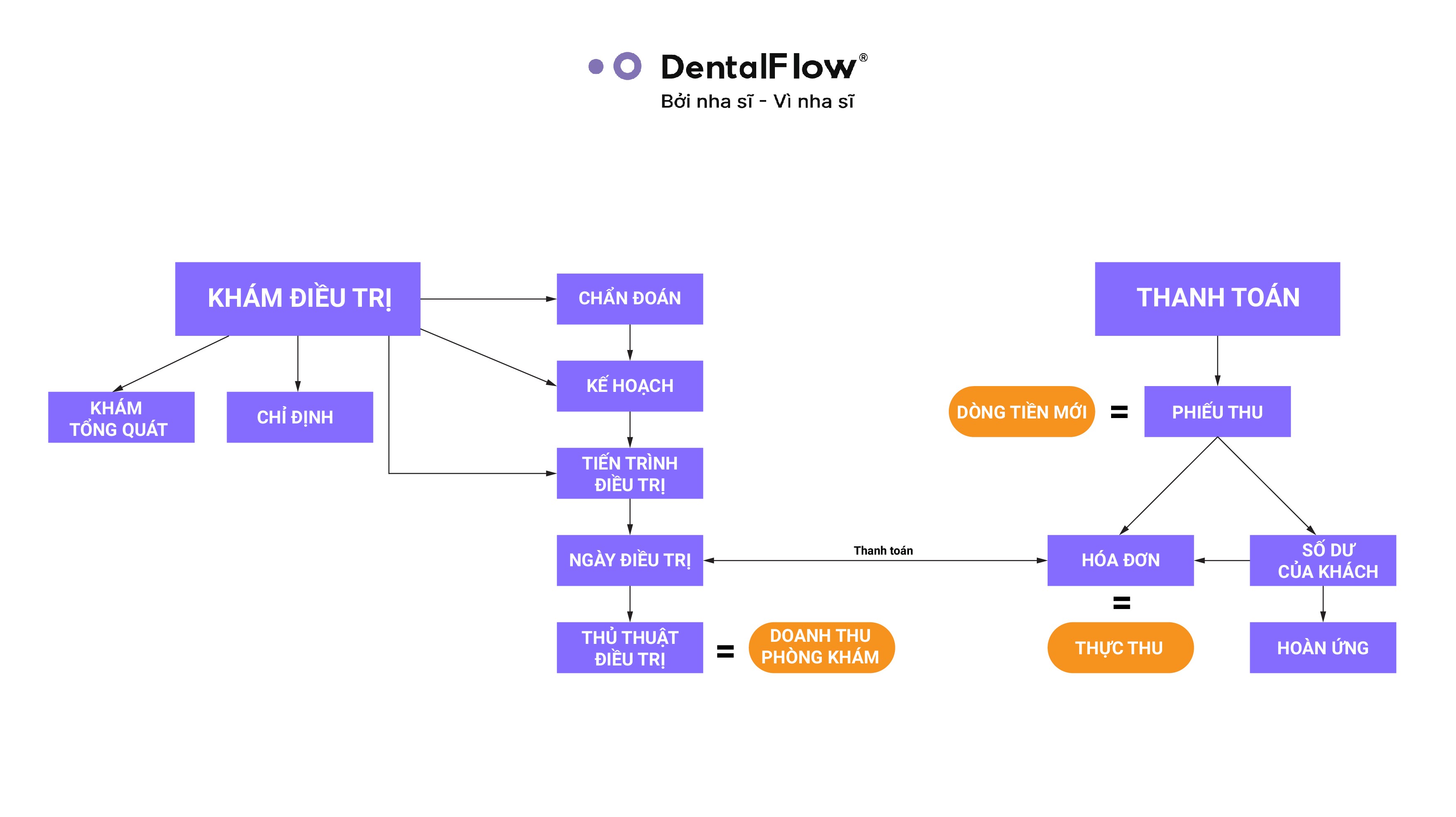
Sơ đồ tính năng Khám điều trị – Thanh toán
Các bước truy cập báo cáo: [Báo cáo & Thống kê] -> [Tổng hợp theo thủ thuật]
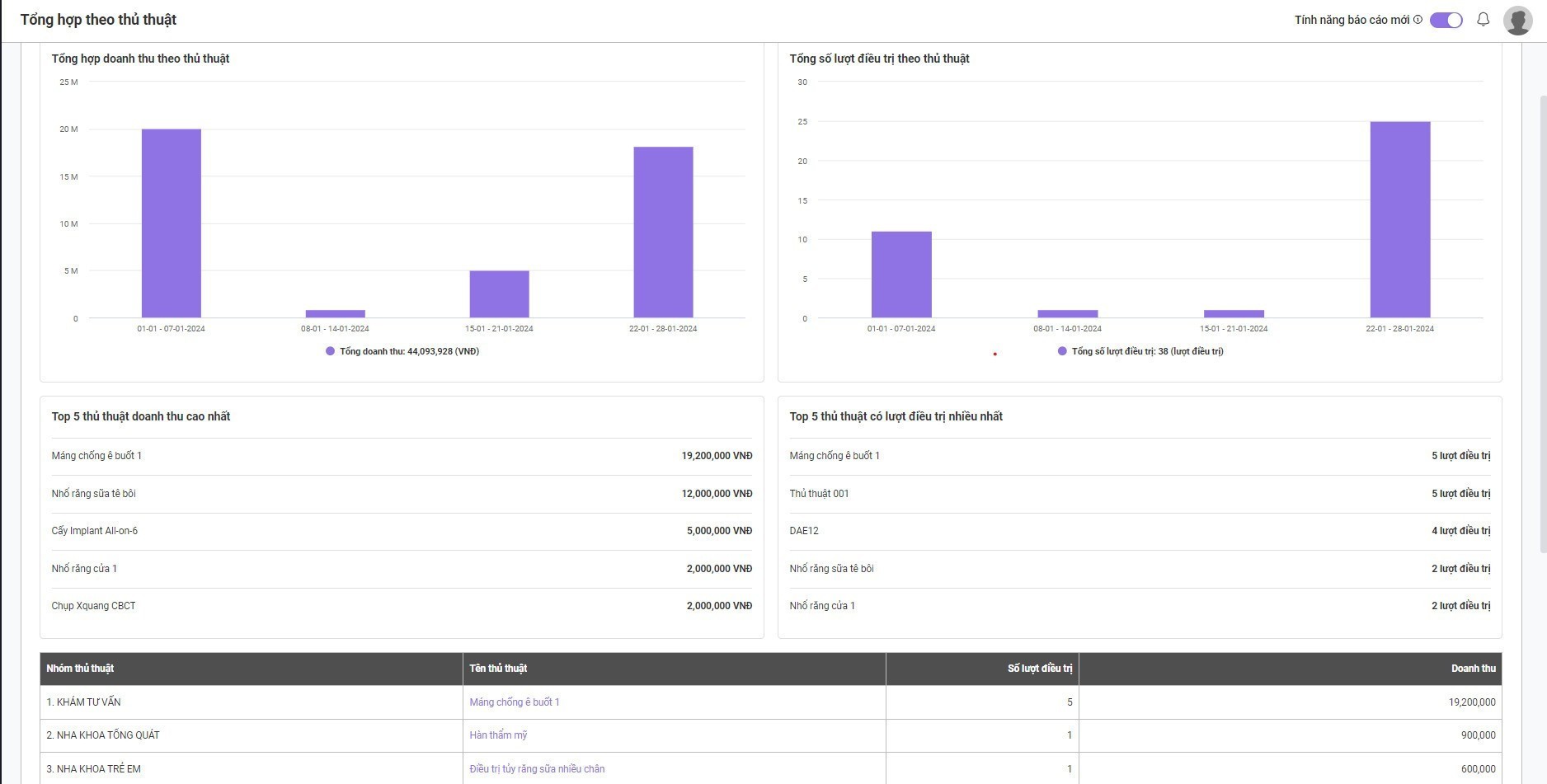
Tại báo cáo Tổng hợp theo nhóm thủ thuật giúp Nha khoa tổng hợp được doanh thu theo từng thủ thuật, Top 5 thủ thuật có doanh thu cao nhất, Top 5 thủ thuật có lượt điều trị nhiều nhất. So sánh được doanh thu, số lượng khách của mỗi thủ thuật theo các mốc thời gian, từ đó đưa ra được các chiến dịch MKT phù hợp.
Lưu ý: Với mỗi gói dịch vụ khác nhau, DentalFlow cung cấp các tính năng trong Module Báo cáo thống kê theo quy mô từng gói.
Trong quá trình sử dụng, nếu gặp khó khăn cần hỗ trợ, Quý Nha khoa hãy liên hệ với chúng tôi qua Hotline: 092 774 1985 để được xử lý nhanh chóng.
Bài trước
Hướng dẫn sử dụng tính năng Báo cáo thống kê Xưởng/Vật tư
— — — — — — — — — — — —
Tìm hiểu thêm về DentalFlow chúng tôi tại:
Phần mềm nha khoa DentalFlow – Bởi nha sĩ, vì nha sĩ!
Hotline: 092 774 1985
Facebook: https://www.facebook.com/dentalflowvn
Youtube: https://www.youtube.com/c/DentalFlow
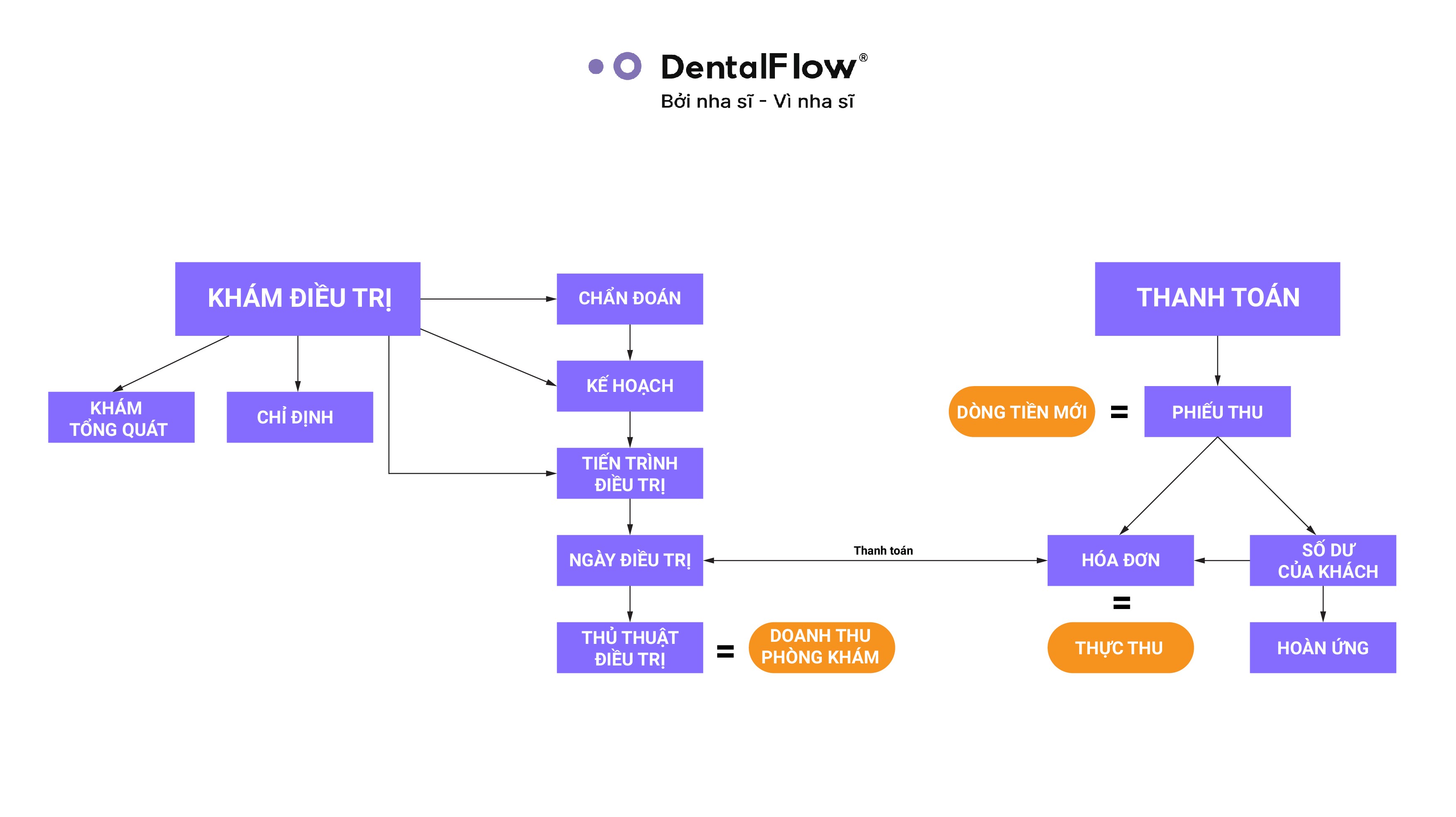
1. BÁO CÁO THỐNG KÊ VẬT TƯ
Các bước truy cập: [Báo cáo thống kê]-> [Xưởng/vật tư]-> [Thống kê vật tư]
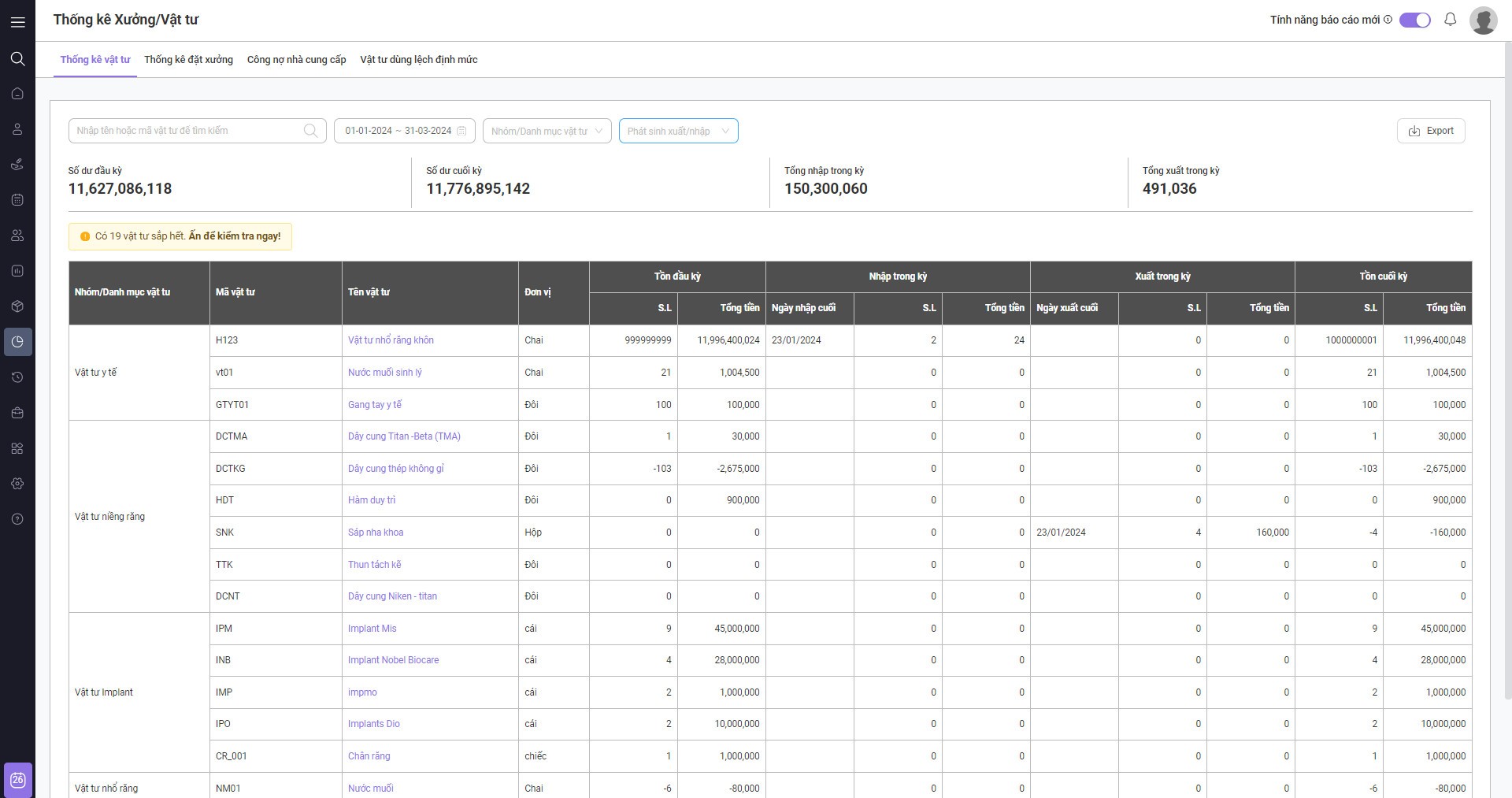
Báo cáo thống kê vật tư được thống kê dựa trên dữ liệu từ phiếu xuất/nhập vật tư tại màn [Quản lý kho] -> [Xuất/nhập vật tư]
- Tại đây, nha khoa có thể theo dõi thống kê vật tư trong kho của phòng khám sau những lần tạo phiếu xuất và phiếu nhập.
- Để xem chi tiết các lượt xuất/ nhập của từng vật tư trong thời gian lọc, vui lòng click chọn vào tên vật tư đang hiển thị màu tím.
- Đối với những vật tư có số lượng tồn cuối kỳ nhỏ hơn định mức tồn kho, phần mềm sẽ xuất hiện cảnh báo vật tư sắp hết, nha khoa có thể click chọn vào mục cảnh báo để xem danh sách những vật tư sắp hết.
- Chọn bộ lọc phát sinh xuất nhập để theo dõi những vật tư có lịch sử xuất nhập trong thời gian lọc
Nha khoa có thể Export dữ liệu của báo cáo thống kê vật tư theo hai dạng:
- Export theo thống kê vật tư
- Export theo chi tiết xuất/nhập vật tư
2. BÁO CÁO THỐNG KÊ ĐẶT XƯỞNG
Các bước truy cập báo cáo: [Báo cáo thống kê] ->[Thống kê đặt xưởng]
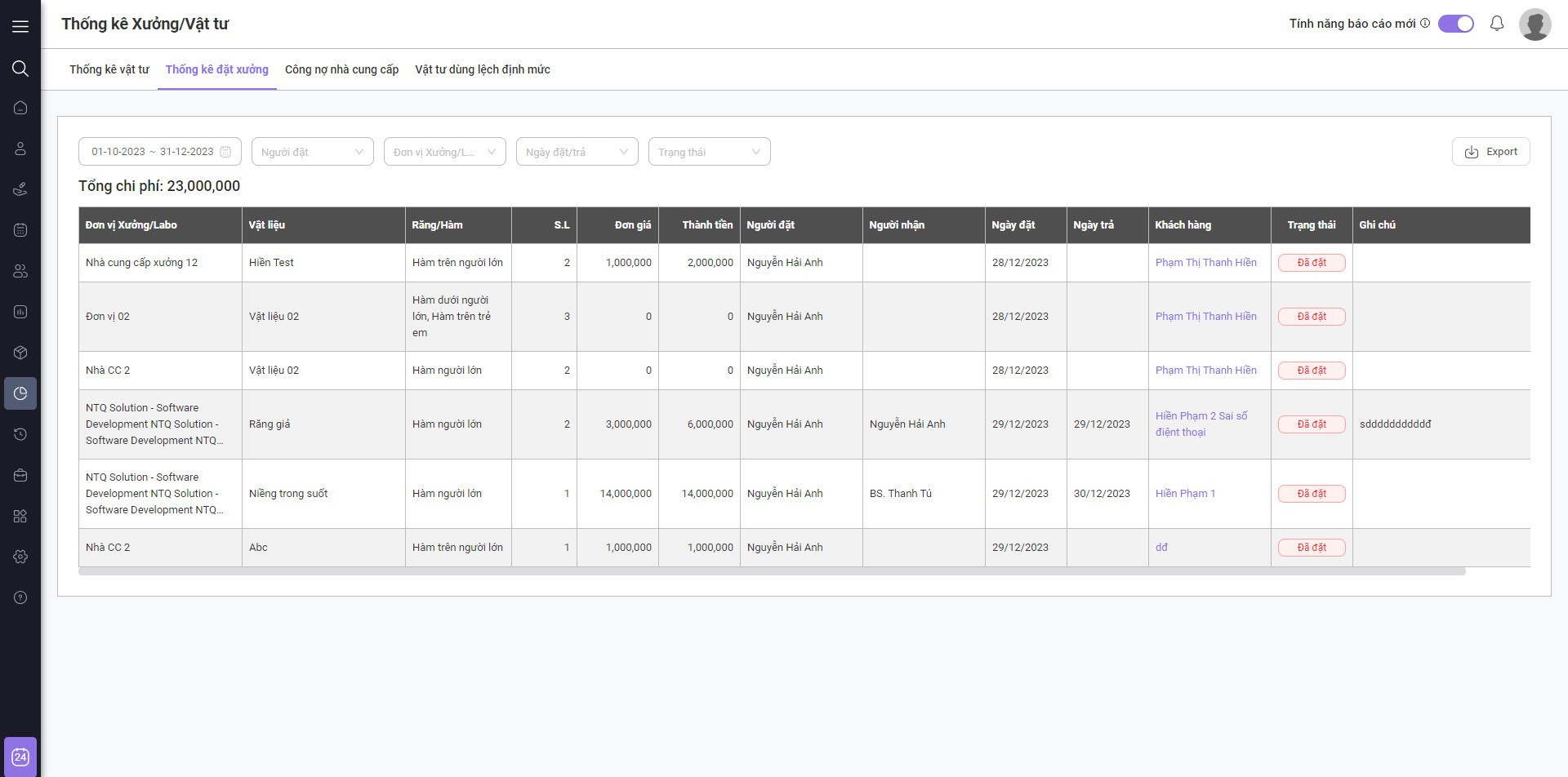
Tại báo cáo thống kê đặt xưởng Nha khoa có thể theo dõi và thống kê những đơn đặt xưởng đã được tạo theo thời gian lọc và trạng thái của những đơn đặt xưởng đó.
Tại đây nha khoa sẽ theo dõi được Tổng chi phí của xưởng, sử dụng bộ lọc: Người đặt, Đơn vị/Xưởng/labo, Ngày trả, trạng thái để tìm kiếm dữ liệu theo bộ lọc
3. BÁO CÁO CÔNG NỢ NHÀ CUNG CẤP
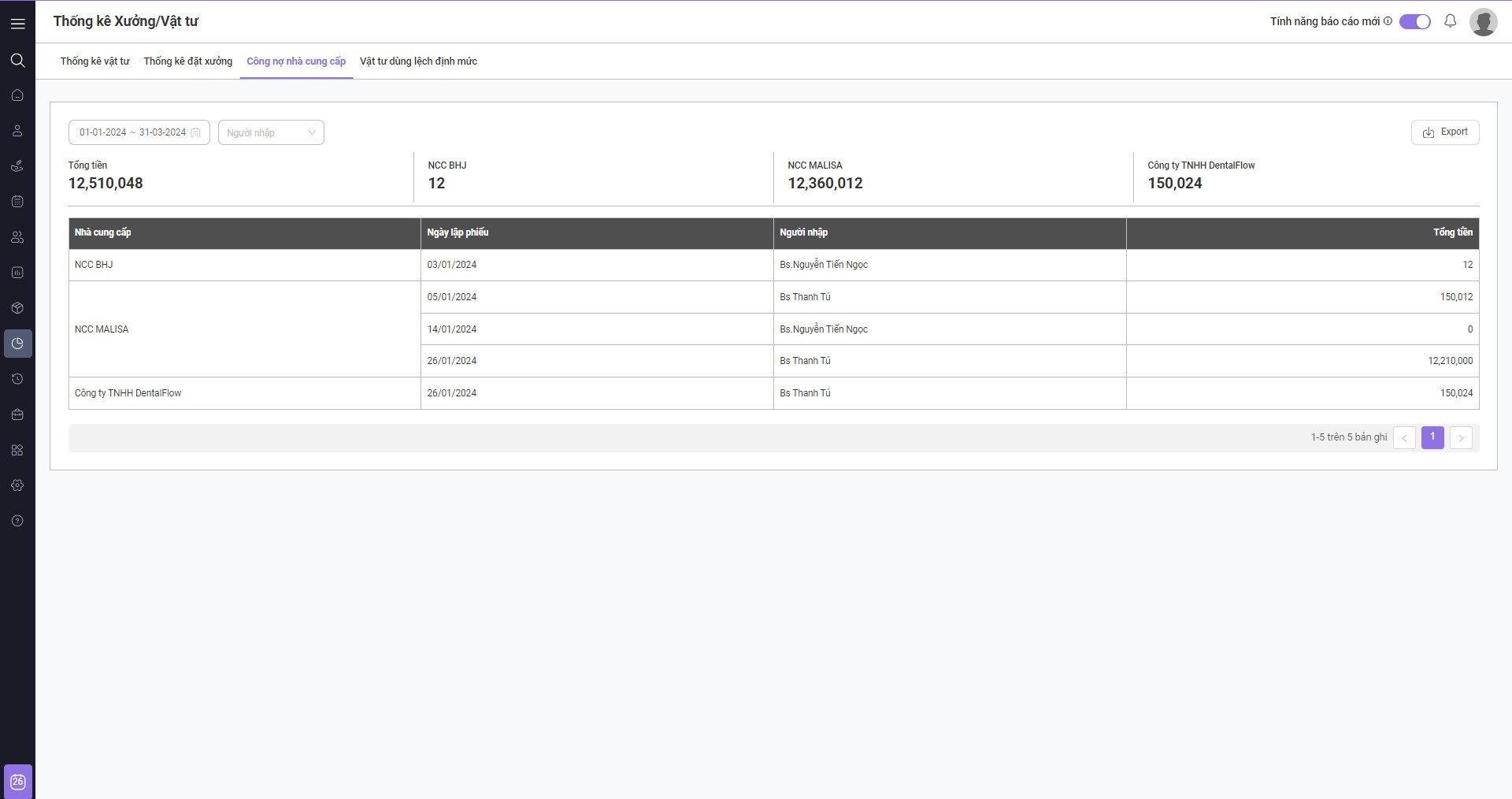
Nha khoa theo dõi công nợ nhà cung cấp tại:
[ Báo cáo thống kê ] -> [ Thống kê xưởng/ vật tư ]-> [ Công nợ nhà cung cấp]
Tại đây Nha khoa có thể theo dõi được tổng số tiền phải chi trả cho nhà cung cấp và tổng chi phí trên từng đơn vị cung cấp từ đó sẽ theo dõi, thống kê được chi phí mà Nha khoa sẽ phải chi trả trên từng đơn vị.
- Vật tư dùng lệch định mức:
Các bước truy cập: [Báo cáo thống kê] -> [Thống kê Xưởng/Vật tư]->[Vật tư dùng lệch định mức]
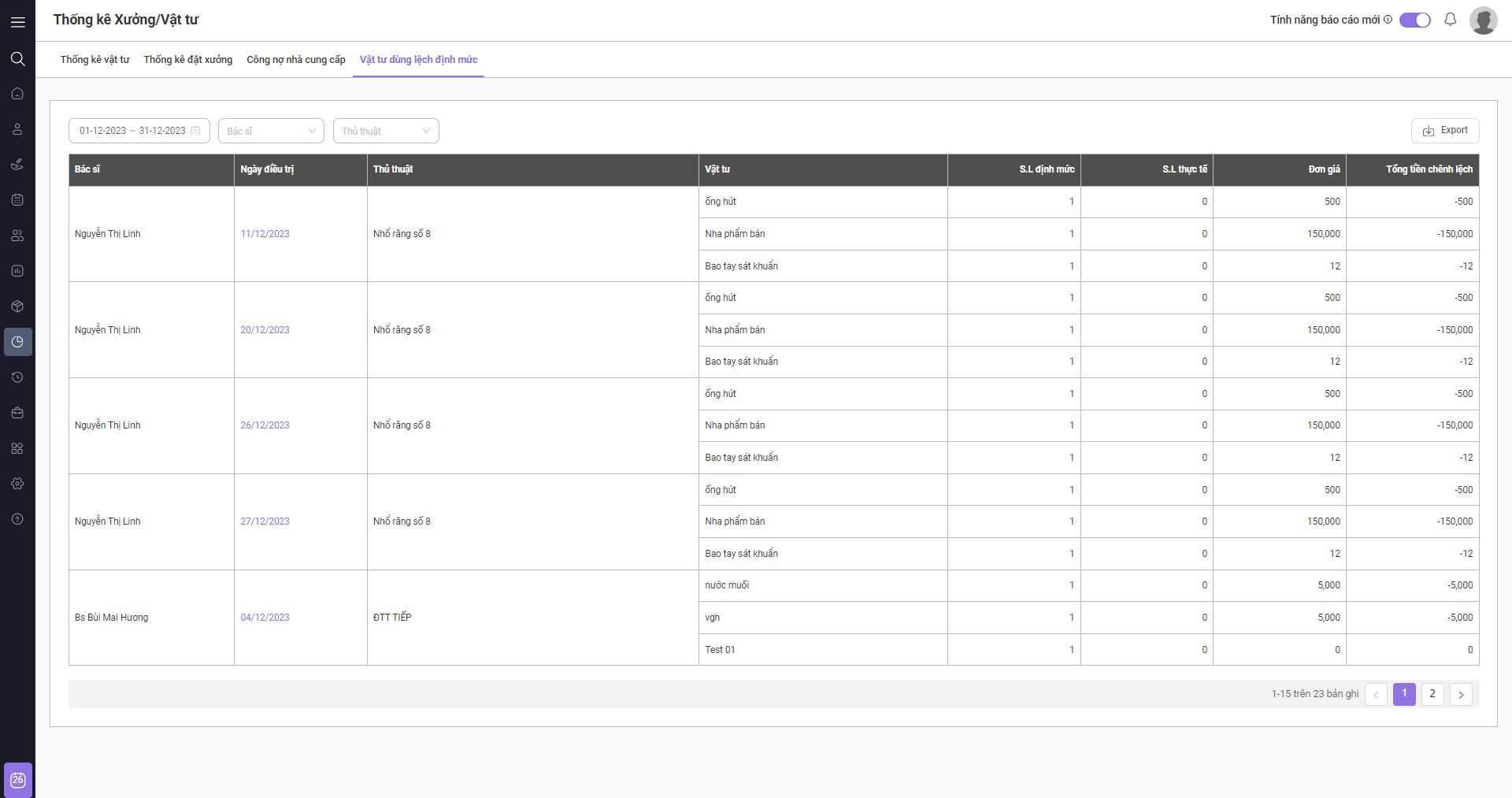
Báo cáo Vật tư dùng lệch định mức cho phép nha khoa xem danh sách các vật tư tiêu hao dùng nhiều hơn/ ít hơn so với số lượng đã được thiết lập trước đó trên từng thủ thuật.
Xuất hiện khi nhân sự có thao tác sửa danh sách vật tư tiêu hao trên mỗi ca điều trị, trong hồ sơ khách hàng. [Hồ sơ khách hàng] -> [Đặt xưởng vật tư] -> [Danh sách vật tư tiêu hao]
Lưu ý: Với mỗi gói dịch vụ khác nhau, DentalFlow cung cấp các tính năng trong Module Báo cáo thống kê theo quy mô từng gói.
Trong quá trình sử dụng, nếu gặp khó khăn cần hỗ trợ, Quý Nha khoa hãy liên hệ với chúng tôi qua Hotline: 092 774 1985 để được xử lý nhanh chóng.
— — — — — — — — — — — —
Tìm hiểu thêm về DentalFlow chúng tôi tại:
Phần mềm nha khoa DentalFlow – Bởi nha sĩ, vì nha sĩ!
Hotline: 092 774 1985
Facebook: https://www.facebook.com/dentalflowvn
Youtube: https://www.youtube.com/c/DentalFlow
Khi nhân sự tại phòng khám có thay đổi thông tin hoặc trạng thái làm việc, chủ/quản lý tiến hành Cập nhật lại thông tin của nhân sự theo Hướng dẫn dưới đây:
1. Thay đổi trạng thái làm việc
Trong trường hợp nhân sự dừng làm việc tại phòng khám, nhưng dữ liệu của khách hàng vẫn gắn với nhân sự nên chúng ta không thể thông tin của nhân sự đi được. Việc phòng khám cần làm là tắt trạng thái làm việc của nhân sự tại [Quản lý lịch hẹn], thao tác như sau:
Bước 1: Truy cập vào màn Quản lý nhân sự
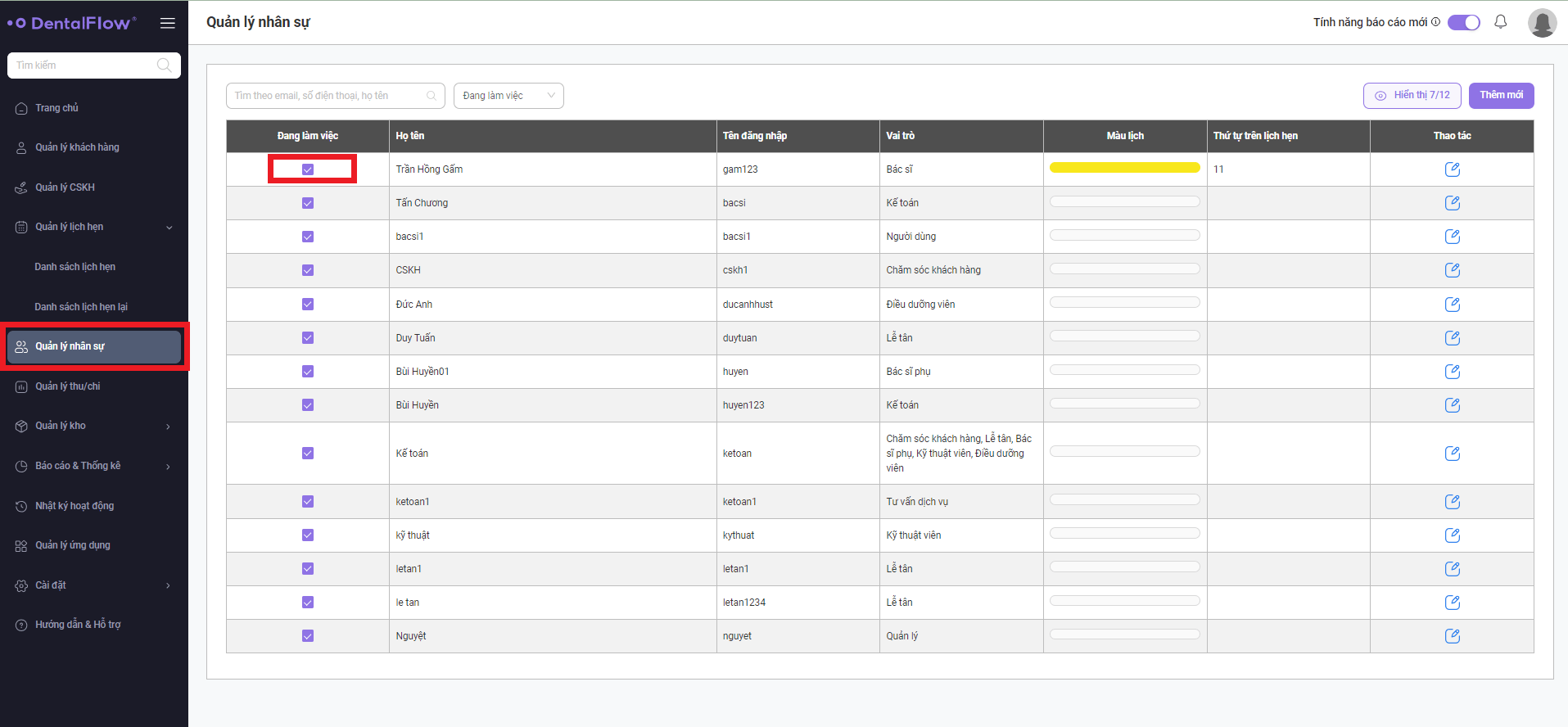
Bước 2: Tại giao diện Quản lý nhân sự, bỏ tích chọn tại cột “Đang làm việc”
-> Xuất hiện Thông báo Xác nhận
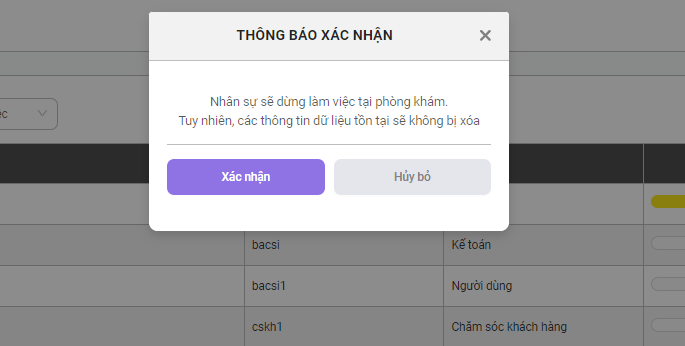
Bước 3: Click chọn “Xác nhận” để ghi nhận thao tác
2. Cấp lại mật khẩu cho tài khoản của nhân sự
Trong trường hợp nhân sự quên mật khẩu đăng nhập vào phần mềm, tại tài khoản với vai trò Quản trị viên có thể cấp lại mật khẩu cho nhân sự, thao tác như sau:
Bước 1: Truy cập vào màn Quản lý nhân sự
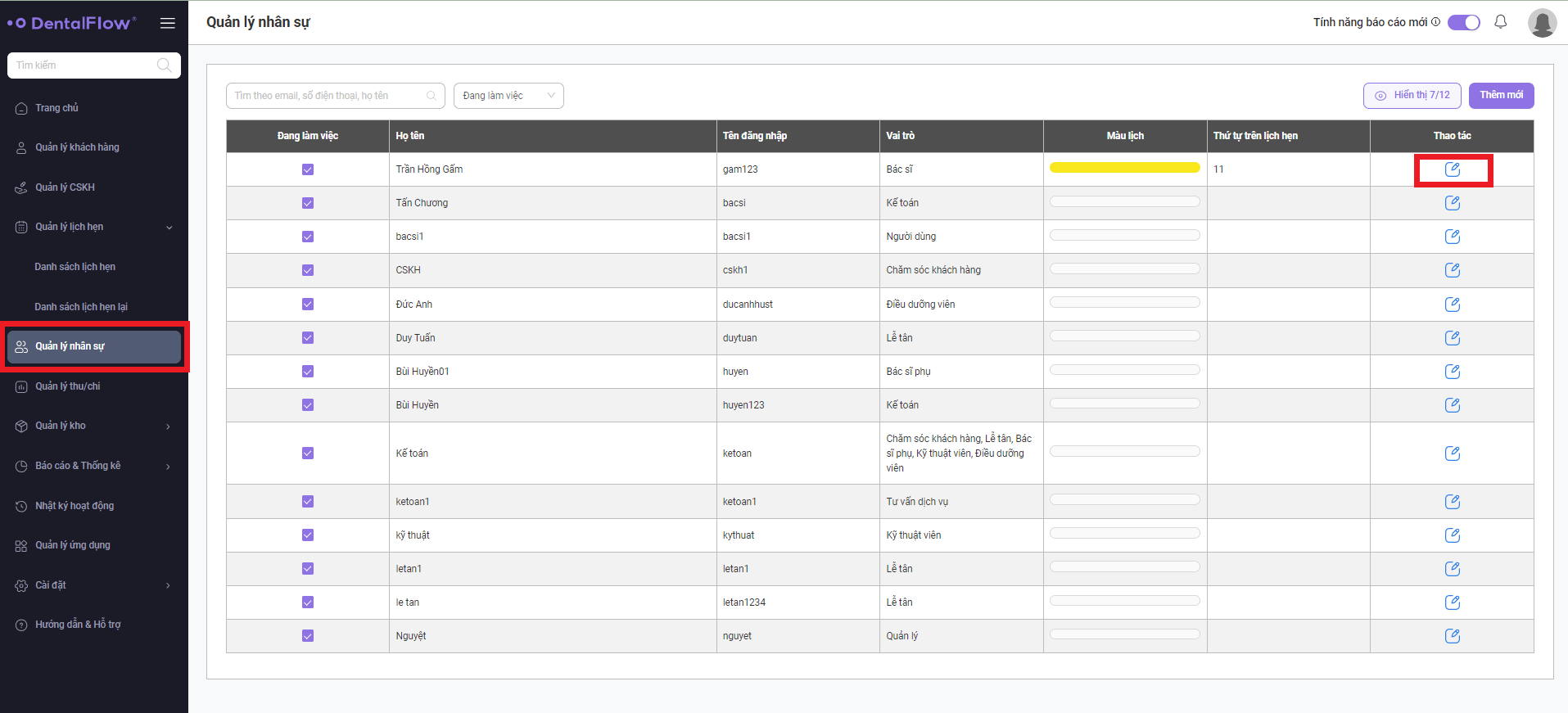
Bước 2:Tại giao diện màn Quản lý nhân sự, click chọn ký hiệu “sửa”. Tại bảng “Cập nhật nhân viên” tích chọn “Cấp lại mật khẩu”. Tại đây nha khoa sẽ tiến hành cập nhật lại mật khẩu cho nhân sự sau đó click chọn “Cập nhật” để ghi nhận thao tác
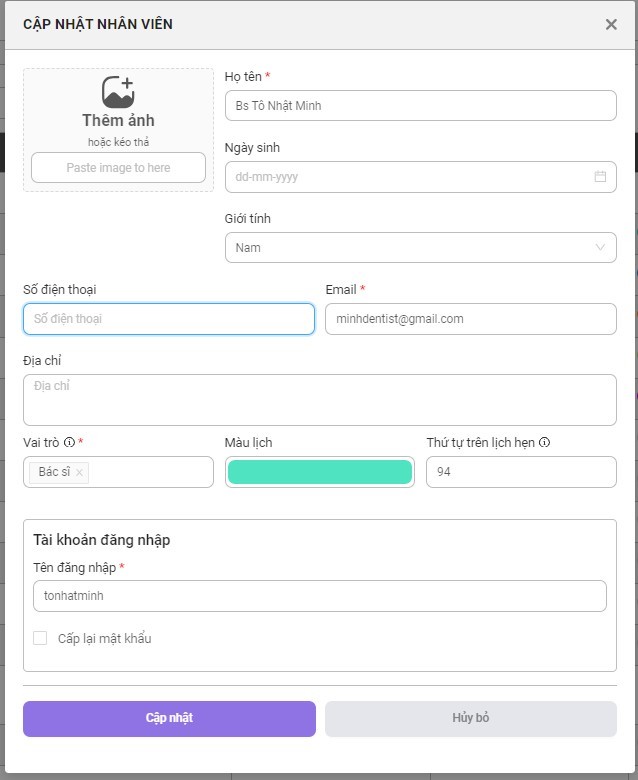
Bài viết trước: Hướng dẫn Tạo tài khoản cho nhân sự
— — — — — — — — — — — —
Tìm hiểu thêm về DentalFlow chúng tôi tại:
Phần mềm nha khoa DentalFlow – Bởi nha sĩ, vì nha sĩ!
Hotline: 092 774 1985
Facebook: https://www.facebook.com/dentalflowvn
Youtube: https://www.youtube.com/c/DentalFlow
Để nhân sự có quyền truy cập phần mềm, thao tác và làm việc, chủ/quản lý tiến hành tạo tài khoản cho nhân sự theo hướng dẫn dưới đây:
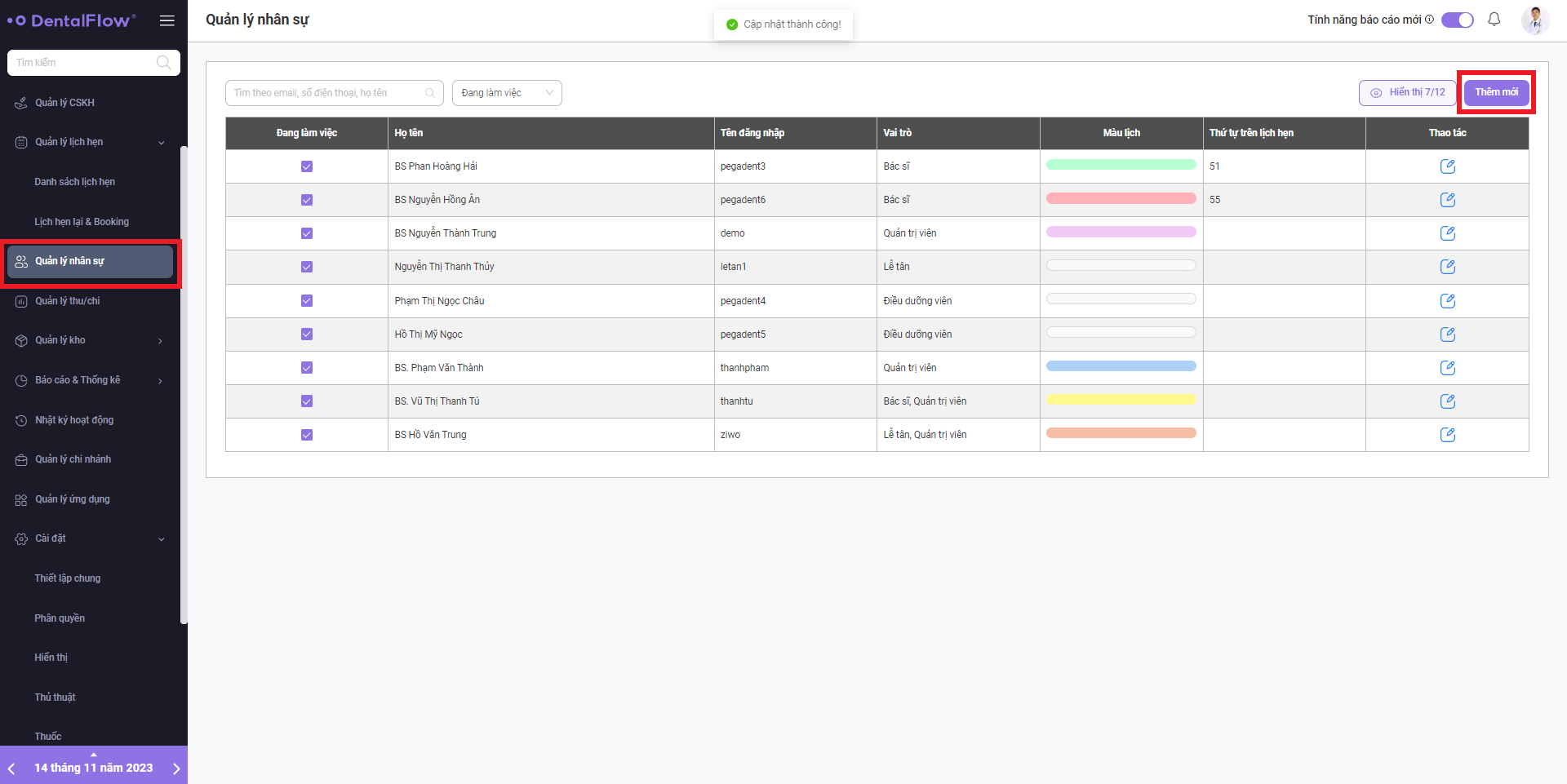
Giao diện Quản lý nhân sự cho phép nha khoa thiết lập dữ liệu thông tin của nhân sự và cấp tài khoản đăng nhập vào phần mềm cho nhân sự, thao tác như sau:
Bước 1: Truy cập vào màn Quản lý nhân sự, sau đó click chọn Thêm mới
-> Xuất hiện bảng điền thông tin của nhân sự
Bước 2: Tại bảng “ Thêm mới Nhân viên”, Nha khoa sẽ tiến hành điền các thông tin của nhấn sự có trong bảng:
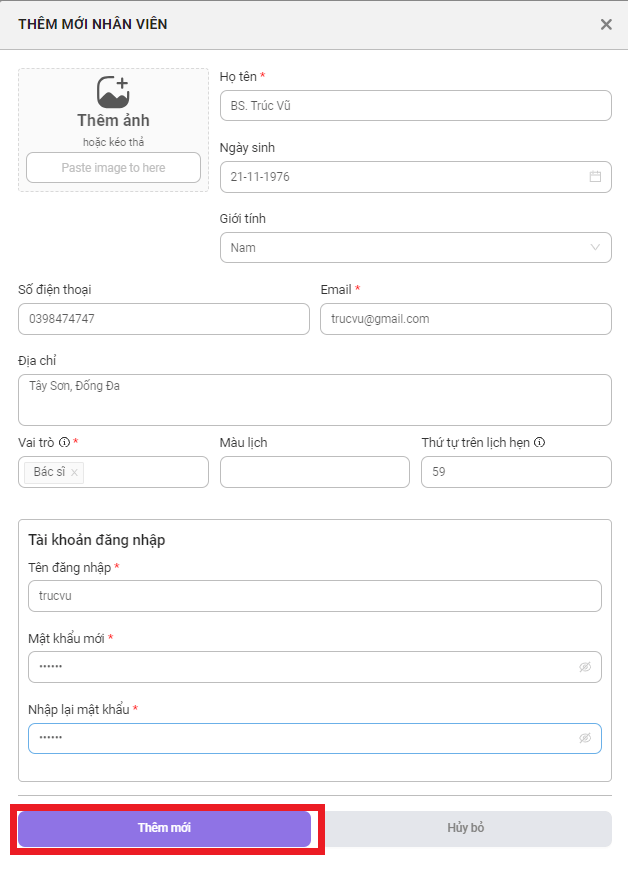
- Các thông tin có dấu * là những thông tin bắt buộc nhập
- Vai trò: Tương ứng với bộ phân công tác của nhân sự tại phòng khám, trên một nhân sự có thể add được nhiều vai trò
- Đối với vai trò Bác sĩ, Nha khoa sẽ tiến hành chọn màu lịch và thứ tự trên lịch hẹn để thiết lập hiển thị lịch hẹn cho Bác sĩ tại màn [Quản lý lịch hẹn] -> [Lịch hẹn dạng Calendar]
- Tài khoản đăng nhập: Tại đây nha khoa sẽ cấp tài khoản đăng nhập vào phần mềm cho nhân sự, thông tin tài khoản cần thiết lập đó là:
-
- Tên đăng nhập: Viết liền, không dấu, không kí tự đặc biệt
- Mật khẩu: Tạo mật khẩu cho tài khoản của nhân sự (mật khẩu có độ khó cao sẽ giúp tài khoản của nha khoa được bảo mật hơn).
Bước 3: Sau khi điền các thông tin và kiểm tra các thông tin đã điền trong bảng, Nha khoa click chọn “Thêm mới” để ghi nhận thao tác.
Bài viết tiếp theo: Hướng dẫn Cập nhật thông tin nhân sự
— — — — — — — — — — — —
Tìm hiểu thêm về DentalFlow chúng tôi tại:
Phần mềm nha khoa DentalFlow – Bởi nha sĩ, vì nha sĩ!
Hotline: 092 774 1985
Facebook: https://www.facebook.com/dentalflowvn
Youtube: https://www.youtube.com/c/DentalFlow

